Page 1

Page 2
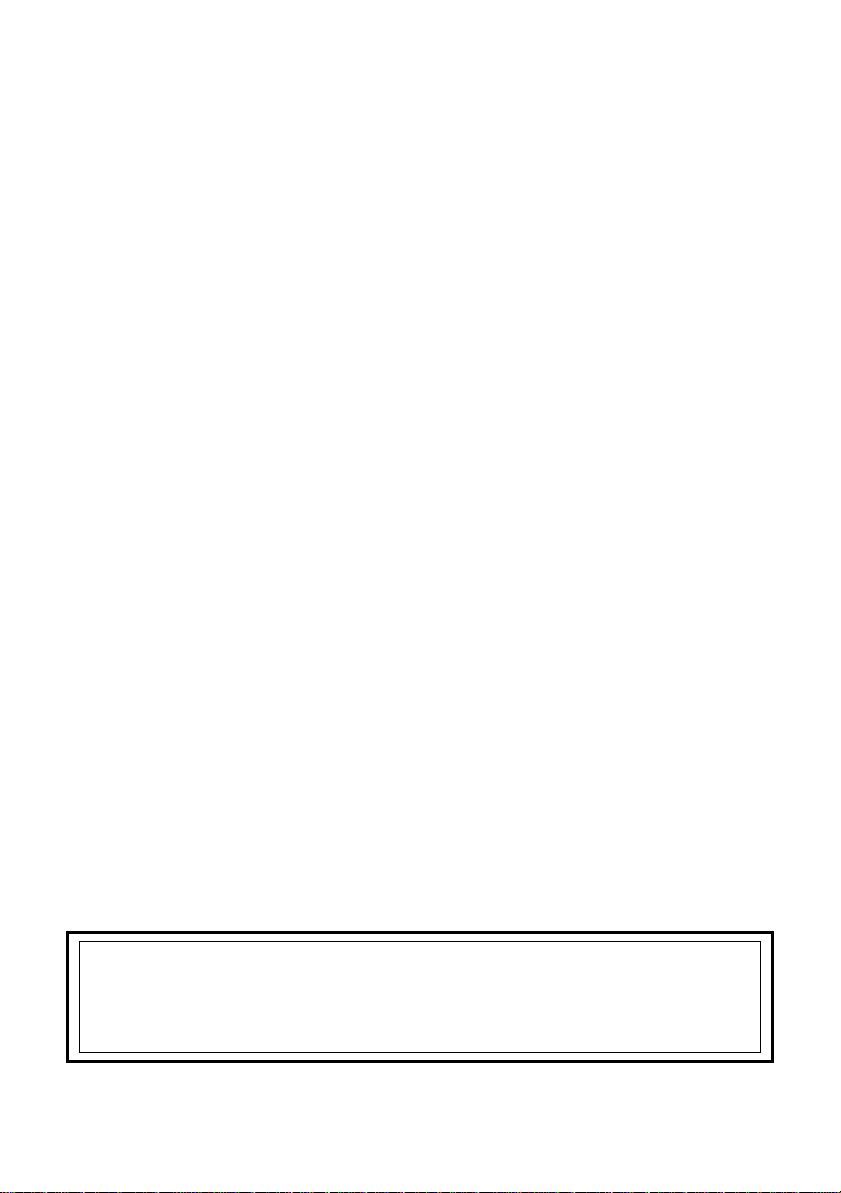
この機器を正しくお使いい ただくために、ご使用前に「安全上のご注意」(P.3)と「使用上のご
注意」(P.5)をよくお読みください。また、この機器の優れた機能を十分ご理解いただくために
も、取扱説明書をよくお読みください。取扱説明書は必要なときにすぐに見ることができるよう、
手元に置いてください。
© 2009 ローランド株式会社 本書の一部、もしくは全部を無断で複写・転載することを禁じます。
Page 3
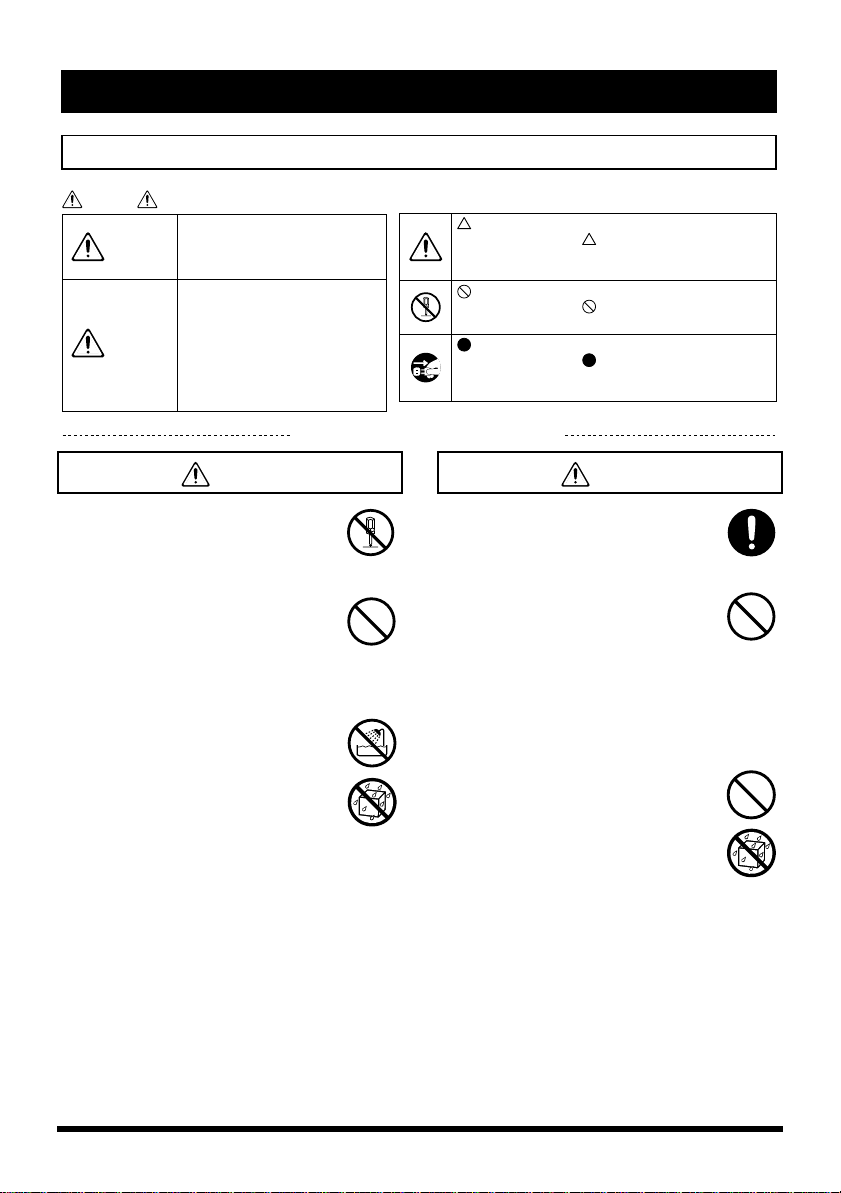
安全上のご注意
安全上のご注意
火災・感電・傷害を防止するには
注意の意味について警告と
取扱いを誤った場合に、使用者が
警告
注意
死亡または重傷を負う可能性が想
定される内容を表わしています。
取扱いを誤った場合に、使用者が
傷害を負う危険が想定される場合
および物的損害のみの発生が想定
される内容を表わしています。
※物的損害とは、家屋・家財およ
び家畜・ペットにかかわる拡大
損害を表わしています。
以下の指示を必ず守ってください
警告 警告
● この機器を分解したり、改造したりしな
いでください。
...............................................................................................
● 修理/部品の交換などで、取扱説明書に
書かれていないことは、絶対にしないで
ください。必ずお買い上げ店またはロー
ランドお 客様相談センターに相談して
ください。
...............................................................................................
● 次のよう な場所に設置しないでくださ
い。
○ 温度が極端に高い場所(直射日光の
当た る場所、暖房機器の近く、発熱
する機器の上など)
○ 水気の近く(風呂場、洗面台、濡れ
た床など)や湿度の高い場所
○ 湯気や油煙が当たる場所
○ 塩害の恐れがある場所
○ 雨に濡れる場所
○ ほこりや砂ぼこりの多い場所
○ 振動や揺れの多い場所
...............................................................................................
図記号の例
は、注意(危険、警告を含む)を表わしています。
具体的な注意内容は、 の中に描かれています。
左図の場合は、「一般的な注意、警告、危険」を表わし
ています。
は、禁止(してはいけないこと)を表わしています。
具体的な禁止内容は、 の中に描かれています。
左図の場合は、「分解禁止」を表わしています。
は、強制(必ずすること)を表わしています。
具体的な強制内容は、 の中に描かれています。
左図の場合は、「電源プラグをコンセントから抜くこ
と」を表わしています。
● この機器を、ぐらつく台の上や傾いた場
所に設置しないでください。必ず安定し
た水平な場所に設置してください。
..............................................................................................
● この機器を単独で、ある いはヘッドホ
ン、アンプ、スピーカーと組み合わせて
使用した場合、設定によっては永久的な
難聴になる程度の音量になります。大音
量で、長時間使用しないでください。万
一、聴力低下や耳鳴りを感じたら、直ち
に使 用をやめて専門の医師に相談し て
ください。
..............................................................................................
● この機器に、異物(燃えやすいもの、硬
貨、針金など)や液体(水、ジュースな
ど)を絶対に入れないでください。
..............................................................................................
3
Page 4
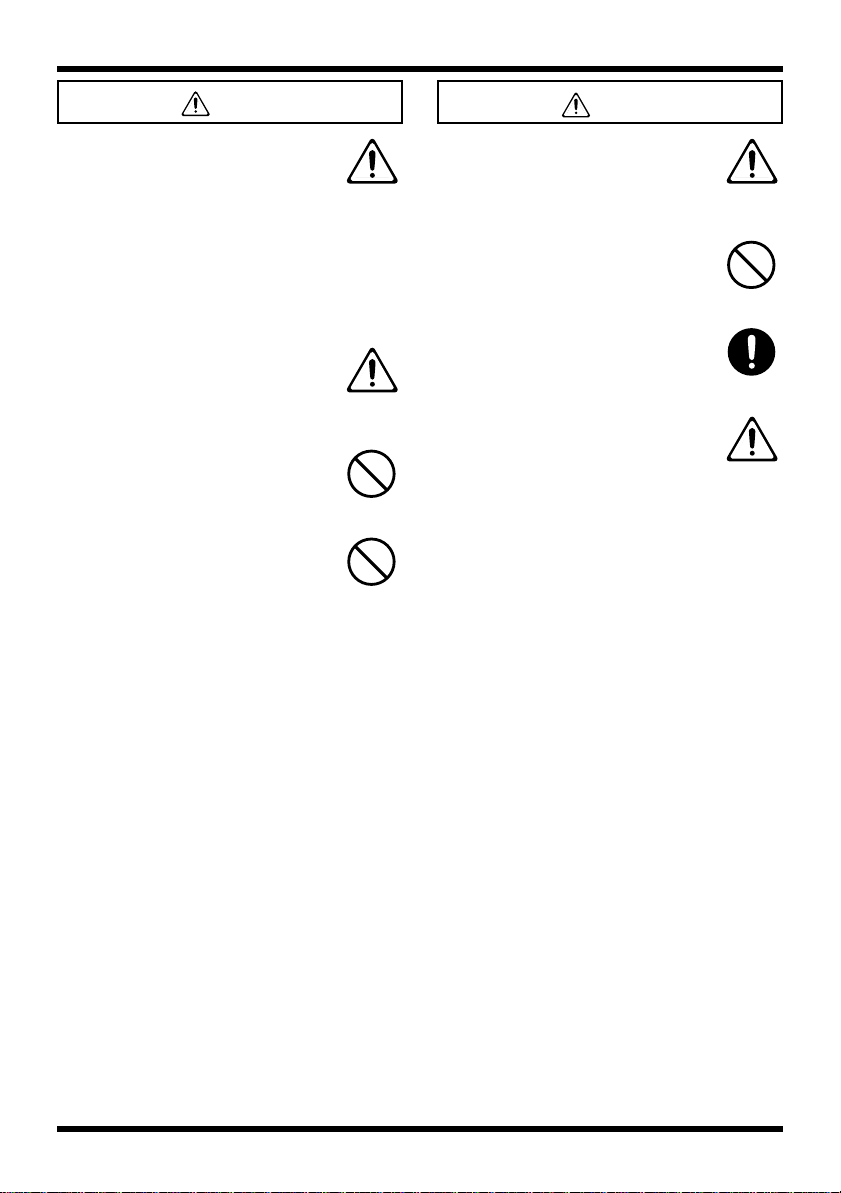
安全上のご注意
警告
● 次のよう な場合は、直ちに電源を切っ
て、お買い上げ店またはローランドお客
様相談セ ンターに修理を依頼してくだ
さい。
○ 煙が出たり、異臭がしたとき
○ 異物が内部に入ったり、液体がこぼ
れたりしたとき
○ 機器が(雨などで)濡れたとき
○ 機器に異常や故障が生じたとき
...............................................................................................
● お子様のいるご家庭で使用する場合、お
子様の取 り扱いやいたずらに注意して
ください。必ず大人のかたが、監視/指
導してあげてください。
...............................................................................................
● この機器を落としたり、この機器に強い
衝撃を与えないでください。
...............................................................................................
● CD-ROMを、一般のオーディオCD プ
レーヤーで再生しないで下さい。大音量
によって耳を痛めたり、スピーカーを破
損する恐れがあります。
...............................................................................................
注意
● 接続したコードやケーブル類は、繁雑に
ならないように配慮してください。特
に、コードやケーブル類は、お子様の手
が届かないように配慮してください。
..............................................................................................
● この機器の上に乗ったり、機器の上に重
いものを置かないでください。
..............................................................................................
● この機器を移動するときは、外部機器と
の接続を外してください。
..............................................................................................
● ファンタム電源供給 の必要なコンデン
サ ー・マイクを接続したとき以外は、
ファ ンタム電源を必ずオフにしてく だ
さい。ダイナミック・マイクやオーディ
オ再 生装置などにファンタム電源を 供
給すると故障の原因になります。マイク
の仕様については、お使いのマイクの取
扱説明書をお読みください。
(本機のファンタム電源:
DC 48V、8mA Max)
..............................................................................................
4
Page 5
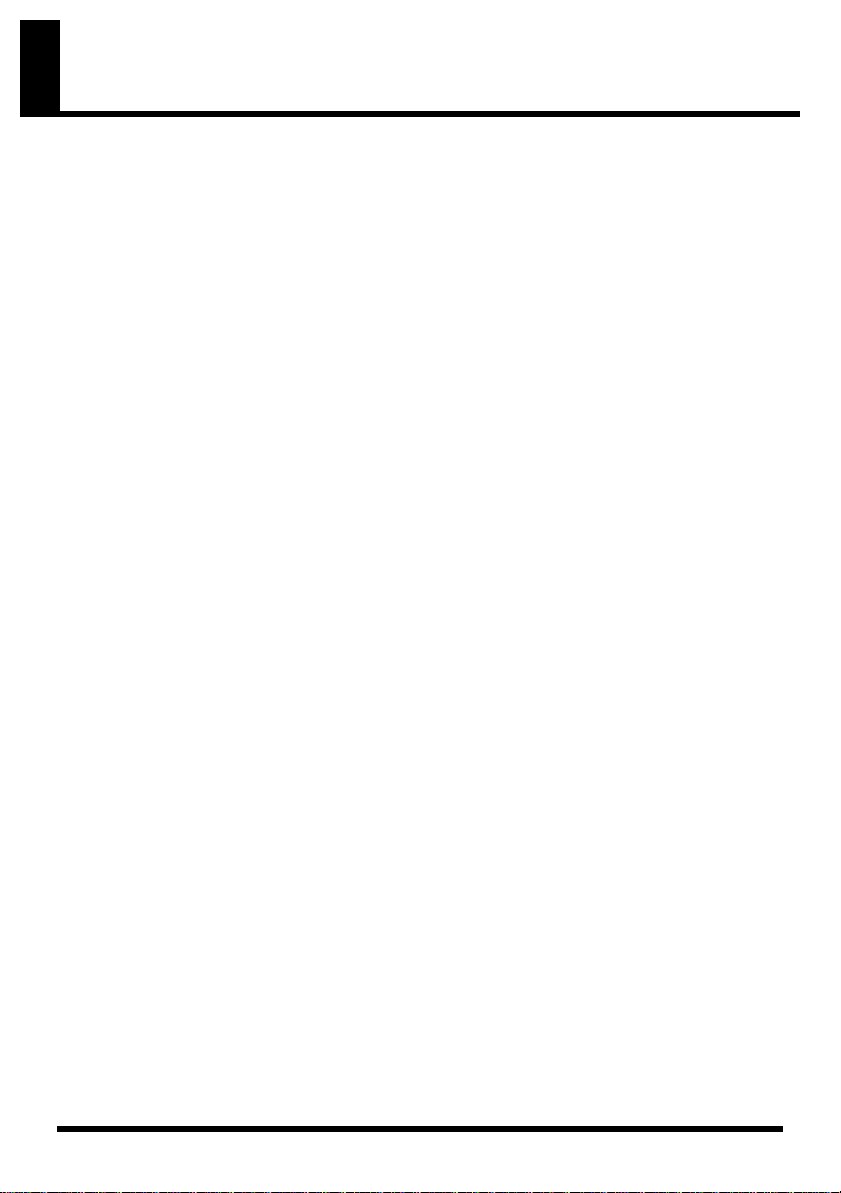
使用上のご注意
電源について
● 接続するときは、誤動作やスピーカーなどの破
損を防ぐため、必ずすべての機器の電源を切っ
てください。
設置について
● この機器の近くにパワー・アンプなどの大型ト
ランスを持つ機器があると、ハム(うなり)を
誘導することがあります。この場合は、この機
器との間隔や方向を変えてください。
● テレビやラジオの近くでこの機器を動作させる
と、テレビ画面に色ムラが出たり、ラジオから
雑音が出ることがあります。この場合は、この
機器を遠ざけて使用してください。
● 携帯電話などの無線機器を本機の近くで使用す
ると、着信時や発信時、通話時に本機から雑音
が出ることがあります。この場合は、それらの
機器を本機から遠ざけるか、もしくは電源を
切ってください。
● 極端に温湿度の違う場所に移動すると、内部に
水滴がつく(結露)ことがあります。そのまま
使用すると故障の原因になりますので、数時間
放置し、結露がなくなってから使用してくださ
い。
● 設置条件(設置面の材質、温度など)によって
は本機のゴム足が、設置した台などの表面を変
色または変質させることがあります。
ゴム足の下にフェルトなどの布を敷くと、安心
してお使いいただけます。この場合、本機が
滑って動いたりしないことを確認してからお使
いください。
お手入れについて
● 通常のお手入れは、柔らかい布で乾拭きするか、
堅く絞った布で汚れを拭き取ってください。汚
れが激しいときは、中性洗剤を含んだ布で汚れ
を拭き取ってから、柔らかい布で乾拭きしてく
ださい。
● 変色や変形の原因となるベンジン、シンナーお
よびアルコール類は、使用しないでください。
修理について
● お客様がこの機器を分解、改造された場合、以
後の性能について保証できなくなります。また、
修理をお断りする場合もあります。
● 当社では、この製品の補修用性能部品(製品の
機能を維持するために必要な部品)を、製造打
切後 6 年間保有しています。この部品保有期間
を修理可能の期間とさせていただきます。なお、
保有期間が経過した後も、故障箇所によっては
修理可能の場合がありますので、お買い上げ店、
またはローランドお客様相談センターにご相談
ください。
CD-ROM の取り扱い
● ディスクの裏面(信号面)に触れたり、傷をつ
けたりしないでください。データの読み出しが
うまくいかないことがあります。ディスクの汚
れは、市販の CD 専用クリーナーでクリーニン
グしてください。
著作権について
● 第三者の著作物(音楽作品、映像作品、放送、
実演、その他)の一部または全部を、権利者に
無断で録音、録画あるいは複製し、配布、販売、
貸与、上演、放送などを行うことは法律で禁じ
られています。
● 本機は技術的保護手段による制約の一部または
全部を受けずに録音、録画あるいは複製を行う
ことができます。これは本機が音楽制作や映像
制作を目的としており、他者の著作権を侵害し
ない作品(自作曲など)の録音、録画あるいは
複製まで、制約を受けることがないよう設計さ
れているためです。
● 第三者の著作権を侵害する恐れのある用途に、
本機を使用しないでください。あなたが本機を
用いて他者の著作権を侵害しても、弊社は一切
責任を負いません。
● 個人で楽しむこと(私的使用)を目的としてい
ても、技術的保護手段を回避(除去または改変)
して第三者の著作物を無断で複製することは、
第三者の著作権を侵害する行為となり、法律で
禁じられています。
5
Page 6
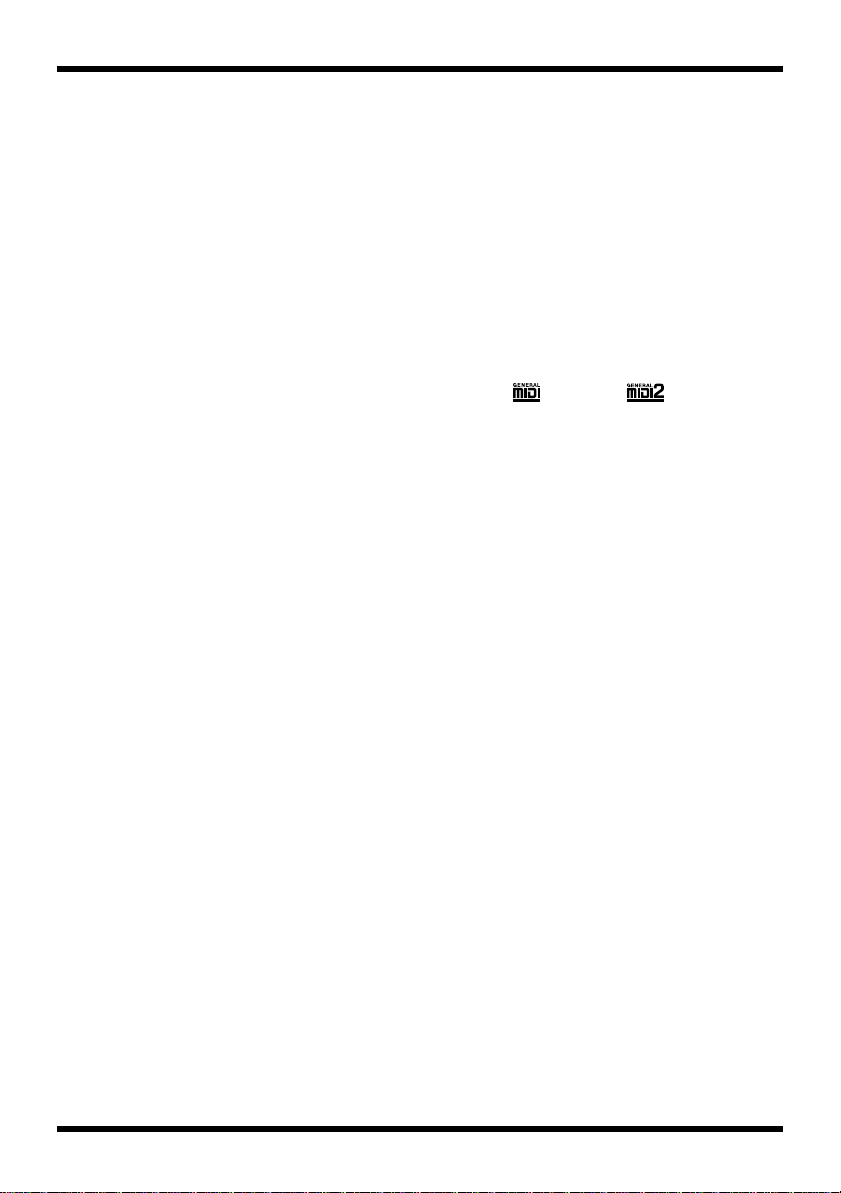
使用上のご注意
その他の注意について
● 故障の原因になりますので、ボタン、つまみ、
入出力端子などに過度の力を加えないでくださ
い。
● ケーブルの抜き差しは、ショートや断線を防ぐ
ため、プラグを持ってください。
● 音楽をお楽しみになる場合、隣近所に迷惑がか
からないように、特に夜間は、音量に十分注意
してください。ヘッドホンを使用すれば、気が
ねなくお楽しみいただけます。
● 輸送や引っ越しをするときは、この機器が入っ
ていたダンボール箱と緩衝材、または同等品で
梱包してください。
● この機器が入っていた梱包箱や緩衝材を廃棄す
る場合、各地域のゴミの分別基準に従って行っ
てください。
● 接続ケーブルには抵抗が入ったものがあります。
本機との接続には、抵抗入りのケーブルを使用
しないでください。音が極端に小さくなったり、
まったく聞こえなくなる場合があります。抵抗
の入っていない接続ケーブル(ローランド:
PCSシリーズなど)をご使用ください。
他社製の接続ケーブルをご使用になる場合、
ケーブルの仕様につきましては、ケーブルの
メーカーにお問い合わせください。
※ Microsoft、Windows と Windows Vista
は、米国 Microsoft Corporation の米国及び
その他の国における登録商標です。
®
※ Windows
Windows
※ Apple、Macintosh は、米国 Apple Inc. の米
国及びその他の国における登録商標です。
※ Mac OS は、米国 Apple Inc. の登録商標で
す。
※ MIDI は社団法人 音楽電子事業協会(AMEI)
の登録商標です。
※ GM( )、GM2( )は、社団法人
音楽電子事業協会(AMEI)の登録商標です。
※ Cakewalk は米国 Cakewalk, Inc. の米国にお
ける登録商標です。
※ MMP(Moore Microprocessor Portfolio)
はマイクロプロセッサーのアーキテクチャーに
関する TPL(Technology Properties
Limited)社の特許ポートフォリオです。当社
は、TPL 社よりライセンスを得ています。
の正式名称は、Microsoft
operating system です。
®
®
※ MPEG Layer-3 オーディオ圧縮技術は、
Fraunhofer IIS 社と THOMSON
multimedia 社よりライセンスを得ていま
す。
※ 文中記載の会社名及び製品名は、各社の商標ま
たは登録商標です。
6
Page 7
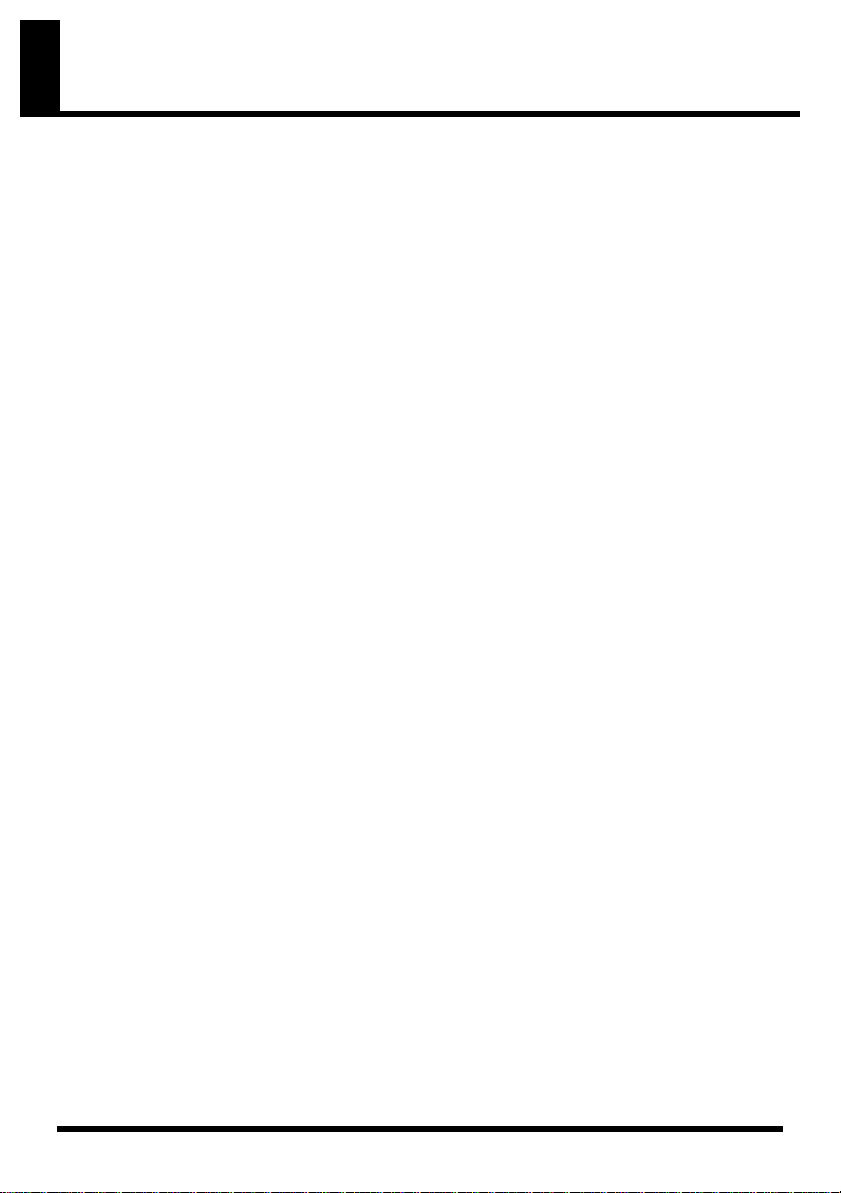
目次
安全上のご注意 .............................................................................3
使用上のご注意 .............................................................................5
パッケージの内容..........................................................................8
各部の名称とはたらき................................................................. 10
フロント・パネル.................................................................................................10
リア・パネル ........................................................................................................13
ドライバのインストールと設定.................................................... 15
Windows Vista をお使いのとき ......................................................................16
Windows XP をお使いのとき ...........................................................................20
Macintosh をお使いのとき...............................................................................24
音が鳴るか確認する.............................................................................................28
基本的な使い方 .......................................................................... 30
基本的な接続 ........................................................................................................31
マイクやギターを接続する.................................................................................32
マイクを接続してコンプレッサーをかける......................................................34
デジタル信号をコンピューターで録音する......................................................36
MD などのデジタル機器で録音する..................................................................37
資料.......................................................................................... 38
ドライバの設定について.....................................................................................38
ドライバ署名オプションの設定(WindowsXP)............................................39
ドライバの再インストール.................................................................................40
ドライバの削除方法.............................................................................................40
電源管理の設定.....................................................................................................42
システムの「パフォーマンス」の設定(Windows)......................................43
システムのボリューム設定.................................................................................44
標準ドライバ・モードについて .........................................................................45
トラブルシューティング.............................................................. 46
ドライバインストール時のトラブル..................................................................46
設定時のトラブル.................................................................................................49
再生/録音時のトラブル.....................................................................................50
主な仕様.................................................................................... 55
索引.......................................................................................... 57
7
Page 8

パッケージの内容
パッケージを開けたら、まずすべての内容物があるかどうか確認しましょう。
不足している場合は、お買い上げになった販売店までご連絡ください。
■ UA-25EX
fig.UA-25EX
■ 取扱説明書
本書です。常に手元に置いて、いつでも参照できるようにしてください。
■ CD-ROM(3 枚)
※ 同梱の CD-ROM を開封する前に、必ず「使用許諾契約書」をお読みください。CD-ROM を
開封した時点で、使用許諾契約書に記載された事項をご承諾いただいたことになります。
UA-25EX Driver CD-ROM
UA-25EX ドライバとデモ曲が収録されています。
Cakewalk Production Plus Pack CD-ROM
Cakewalk Production Plus Pack が収録されています。
•
プレミアムな音楽制作環境が体感できる DAW ソフト
•
即戦力として活躍するサンプリング・シンセサイザー
など。使い方については、CD-ROM に添付のインストール・ガイドやソフトのヘルプをご
覧ください。
Cakewalk Audio Creator LE CD-ROM
録音 したオーディオ・デー タを簡単な操作で 編集することがで きる、Cakewalk Audio
Creator LE が収録されています。
使い方、および設定方法については、Cakewalk Audio Creator LE CD-ROM に付属のイ
ンストール・ガイドをご覧ください。
fig.keikoku
8
※ 本製品に付属しているデモ曲を個人で楽しむ以外に権利者の許諾なく使用することは、法律で
禁じられています。権利者に無断でこれらのデータの複製を作ったり、二次的著作物で利用し
たりしてはいけません。
※ ディスクの裏面(信号面)に触れたり、傷をつけたりしないでください。データの読み出しが
うまくいかないことがあります。ディスクの汚れは、市販の CD 専用クリーナーでクリーニン
グしてください。
警告
CD-ROM を、一般のオーディオ CD プレーヤーで再生しないでください。
大音量によって耳を痛めたり、スピーカーを破損する恐れがあります。
Page 9
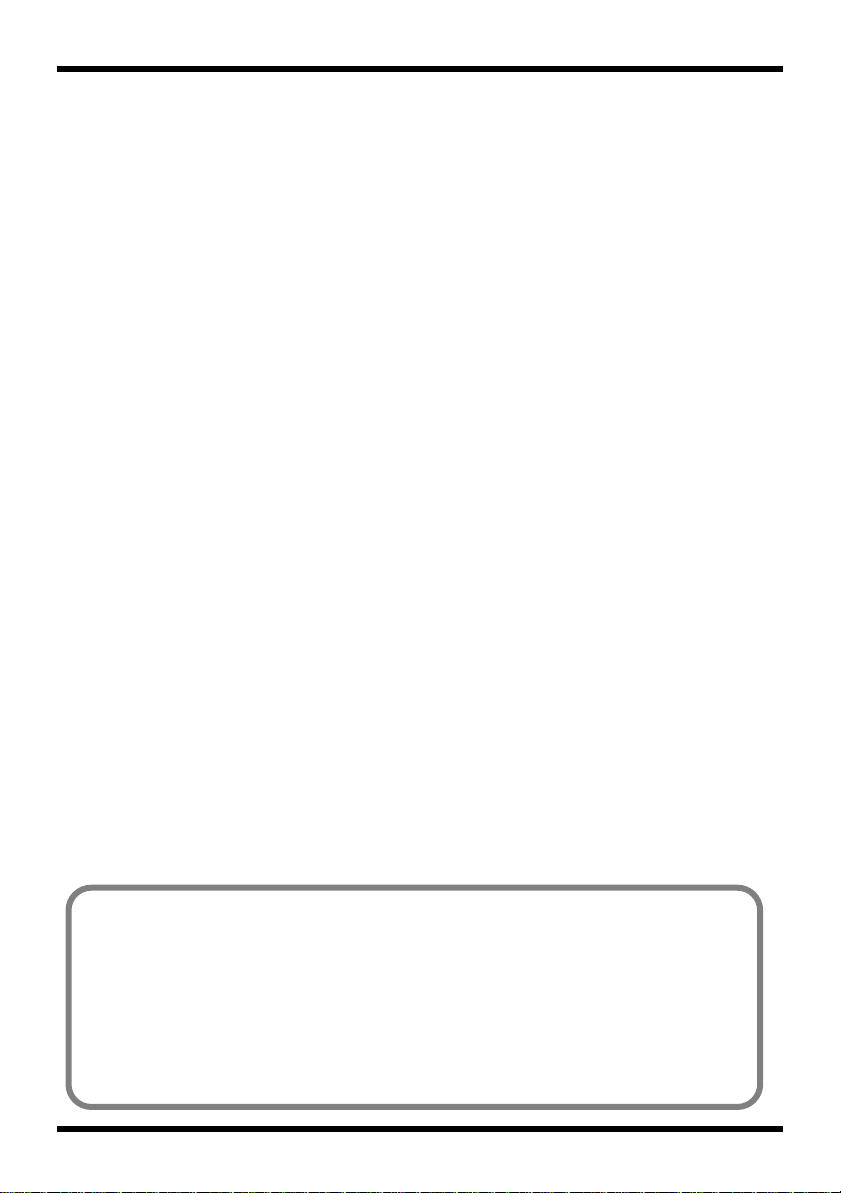
パッケージの内容
■ USB ケーブル
コンピューターの USB 端子と UA-25EX を接続するためのケーブルです。
※ USB ケーブルは付属のものをお使いください。破損などにより付属の USB ケーブルが必要
な場合は、保証書の封筒に記載されている「修理に関するお問い合わせ」にご相談ください。
■ 使用許諾契約書
ローランド株式会社が著作権を有するソフトウェアに関し、お客様に対してソフトウェアの使用を
許諾するための契約ですので、必ず CD-ROM を開封する前にお読みください。
■ 保証書
UA-25EX 本体の保証書です。保証期間内に UA-25EX の修理を受ける際に必要ですので、記載
事項を確認の上、大切に保管してください。保証書の封筒に記載されている「修理に関するお問い
合わせ」は、UA-25EX 本体の修理に関する問い合わせ先です。UA-25EX の操作などに関するお
問い合わせは巻末に記載の『お問い合わせの窓口』までご連絡ください。
■ ローランド ユーザー登録カード
UA-25EX のユーザーとして登録していただくための登録カードです。ローランド ユーザー登録
カードに記載されている登録方法をお読みになり、必ずユーザー登録をしてください。
これらは別途用意しましょう
外部アンプ、スピーカー、ヘッドホン、マイクは付属していません。
UA-25EX を通して出力される音声を聴くための外部アンプ、スピーカー、ヘッドホンなど
は付属していません。また、音声を入力するために UA-25EX に接続するマイクも付属し
ていません。これらは別途ご用意ください。
デジタル入出力用のケーブルは付属していません。
MD や DAT などのデジタル・レコーダーを接続し、デジタルで録音することができますが、
デジタル機器と UA-25EX を接続するケーブルは付属していません。別途ご用意ください。
9
Page 10
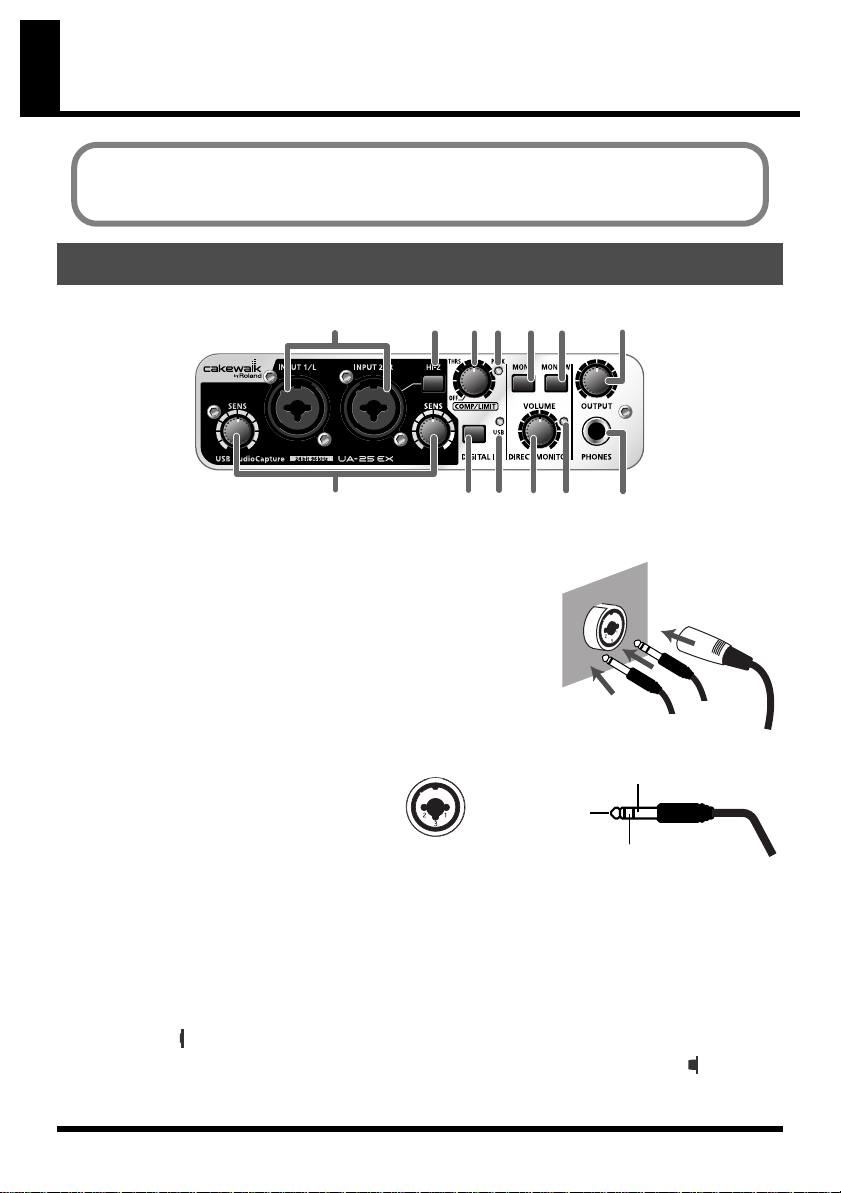
各部の名称とはたらき
初めて UA-25EX をコンピューターに接続する前に、ドライバのインストールが必要です。
『ドライバのインストールと設定』(P.15)の手順に従って、ドライバのインストールを行っ
てください。
フロント・パネル
fig. front
1
3
8 9
5
4
12
fig.jack-type
1.
922
2.
3.
10
11
HOT (TIP)
13
標準タイプ
(アンバランス)
GND (SLEEVE)
COLD (RING)
XLRタイプ
TRS標準
タイプ
(バランス)
672
コンボ入力ジャック
マイク・プリアンプを搭載したアナログ・オーディオ信号入力
ジャックです。XLR タイプと標準タイプのプラグに対応し、接
続する機器に応じて選択することができます。また、バランス
/アンバランスのいずれも接続が可能です。
マイクを接続する場合は、XLR タイプのジャックに接続してく
ださい。XLR タイプのジャックは、ファンタム電源(48V)に
対応しており、ファンタム電源対応のコンデンサー・マイクを
接続することもできます。その場合は、リア・パネルのファン
タム電源スイッチ(23)をオンにしてお使いください。
※ 本機はバランス(XLR/TRS)タイ
プの端子を装備しており、次のよ
うに配線されています。接続する
機器の配線をご確認のうえ、接続
してください。
入力感度つまみ
フロント・パネルのコンボ入力ジャック(1)に入力された信号の入力レベルを調整します。
入力インピーダンス切り替えスイッチ
コンボ入力ジャック(1)INPUT 2/R の標準タイプの、入力インピーダンスを切り変えます。接
続する機器に応じて、ハイ・イ ンピーダンス(Hi-Z)とロー・インピーダンス (Lo-Z)を選択す
ることができます。ギターやベースなどを接続する場合は入力インピーダンス切り替えスイッチを
オン( 押し込まれた状態)にしてハイ・インピーダンス(Hi-Z)に設定します。電子楽器やカ
セット・デッキを接続する場合には入力インピーダンス切り替えスイッチをオフ( 押し込まれ
ていない状態)にしてロー・インピーダンス(Lo-Z)に設定します。
コンボ入力ジャックの INPUT 1/L の標準タイプは、ロー・インピーダンス(Lo-Z)固定です。
1:GND
2:HOT
3:COLD
10
Page 11

fig. front
各部の名称とはたらき
1
3
8 9
5
4
12
10
11
13
672
4.
コンプレッサー/リミッター・スレッショルドつまみ
コンプレッサー、リミッターのスレッショルドを調節します。
右へ回すほど、小さなレベルでコンプレッサー/リミッターが効くようになります。リア・パネル
のコンプレッサー/リミッター・タイプ・スイッチ(22)で、コンプレッサー 1(または 2)を
選んでいるときは、スレッショルドが下がるとともに、ゲイン(メイクアップ・ゲイン)が上がり、
ファットなサウンドが得られます。
左いっぱいへ回すとコンプレッサー/リミッターはオフになります。
※ つまみを右へ回すほどコンプレッサーの効果が強くなるため、音質が変化したように聞こえる
ことがあります。このような場合は、音質の変化が気にならなくなるまで、スレッショルドつ
まみを左に回してください。
※ コンプレッサー/リミッター回路を完全にオフにするには、リア・パネルのコンプレッサー/
リミッター・タイプ・スイッチ(22)をオフ(BYPASS)にしてください。
ピーク・インジケーター
5.
入力信号のレベルに応じて点灯します。ピーク・インジケーターが点灯しないように、各入力感度
つまみ(2)で入力レベルを調節してください。
リア・パネル のコンプレッサー/リミッター・タイプ・スイッ チ(22)がオフ(BYPASS)に
なっているときは、ピーク・インジケーターは赤色に光ります。コンプレッサー/リミッター・タ
イプ・スイッチがコンプレッサー 1、2、リミッターになっているときは緑色で光ります。
デジタル入力スイッチ
6.
デジタル入力コネクターからの信号を録音する場合に、オン( 押し込まれた状態)にします。
オンにすると、デジタル入力コネク ター(17)に接続された外部のデジタル機器と同期させるこ
とができます。
デジタル入力スイッチ 状態
オン で、デジタル入力コネクターに
デジタル機器を接続している状態
オフ
オン で、デジタル入力コネクターに
デジタル機器を接続していない状態
※ デジタル入力モードのときは、コンピューターからの音は聞こえません。ダイレクト・モニ
ター部の各設定は無効になります。また、ダイレクト・モニター・スイッチ(9)、STEREO/
MONO 切り替えスイッチ(8)、ダイレクト・モニター・ボリューム(10)を操作しても効
果はありません。
デジタル入力コネクター(17)からの入力がコンピュー
ターに送られます(デジタル入力モード)。
コンボ入力ジャック(1)からの入力がコンピューターに
送られます。
コンピューターから USB 経由で出力されるオーディオ
信号(音声)が、UA-25EX を通過して再びコンピュー
ターに戻ります(LoopBack モード)。
11
Page 12
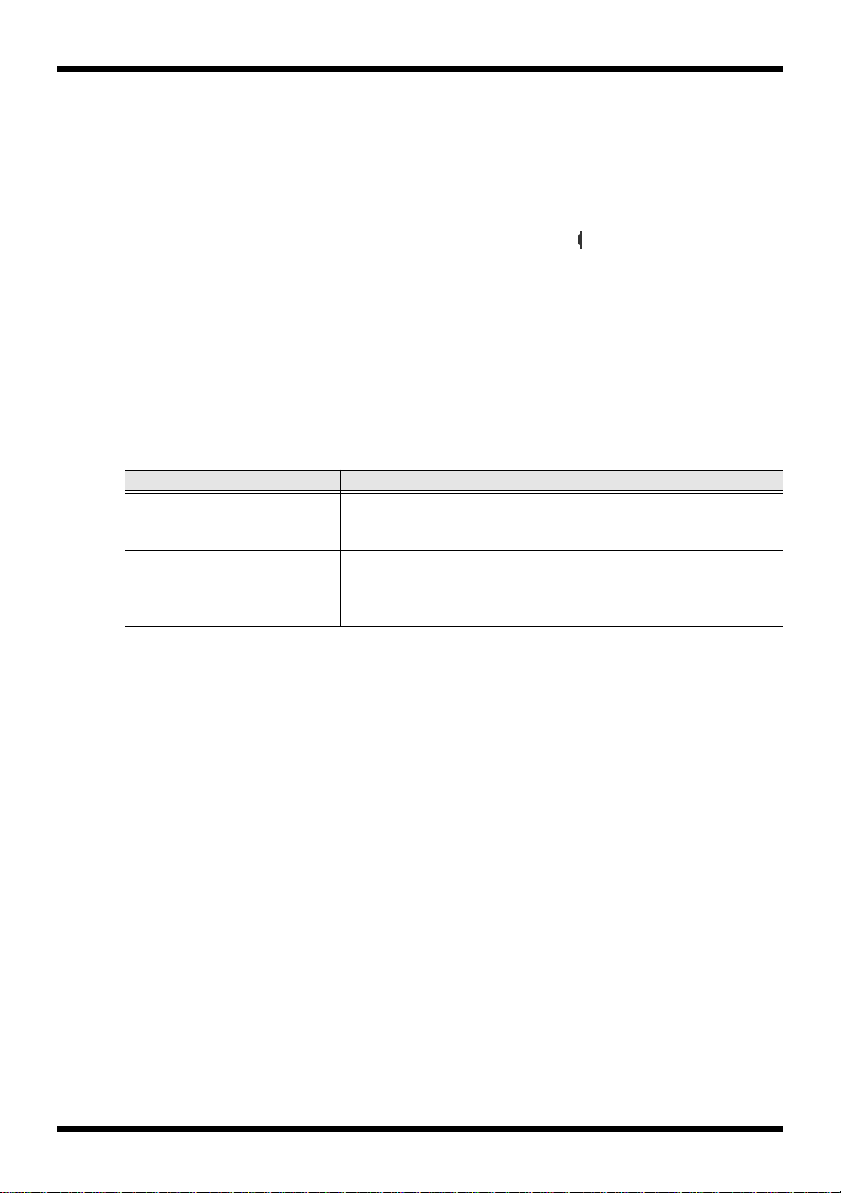
各部の名称とはたらき
USB インジケーター
7.
UA-25EX とコンピューターを USB ケーブルで接続し、コンピューターが UA-25EX を正しく認
識すると青色に点灯します。
8.
STEREO / MONO 切り替えスイッチ(ダイレクト・モニター部)
コンボ入 力ジャック(1)から の入力信号 をステレオ(STEREO)でモ ニターする かモノラル
(MONO)でモニターするかを切り替えます。
INPUT 2/R のみにギターを接続して使用する場合は、モノラル( 押し込まれた状態)に設定し
ます。モノラルに設定した場合でも、USB 経 由でコンピューターに送られるオーディオ信号はス
テレオです。
※ デジタル入力スイッチ(6)がオンの状態のときには、STEREO / MONO 切り替えスイッチ
を操作しても設定は無視されます。
ダイレクト・モニター・スイッチ(ダイレクト・モニター部)
9.
コンボ入力ジャック(1)からの入力信号をヘッドホン・ジャック(13)とマスター出力ジャック
(14)から出力するかどうかを切り替えます。スイッチを押すたびに、オンとオフが切り替わりま
す。ダイレクト・モニターのオン/オフは、Cubase などの ASIO2.0 対応アプリケーション・ソ
フトウェアから直接コントロールすることができます。
ダイレクト・モニター・スイッチ
オン
(ダイレクト・モニター・
インジケーターが点灯)
オフ
(ダイレクト・モニター・
インジケーターが消灯)
状態
入力信号を出力します。
入力信号を出力しません。
コンピューターの内部でオーディオ信号をスルーする場合やミキ
サーを接続して入力信号のモニターを直接ミキサーから出力して
いる場合にはオフにして使用します。
12
※ デジタル入力モード( P.11)のときは、ダイレクト・モニター・スイッチの操作に関係なく、
常にデジタル入力コネクターからの信号がモニターされます。
ダイレクト・モニター・ボリューム(ダイレクト・モニター部)
10.
コンボ入力ジャック(1)からの入力信号をヘッドホン・ジャック(13)とマスター出力ジャック
(14)に出力する音量を調節します。
右いっぱいに回すとモニターされる信号は +6dB になります。
11.
ダイレクト・モニター・インジケーター(ダイレクト・モニター部)
ダイレクト・モニ ターがオンのときに点灯し、オフのときに消灯します。デ ジタル入力スイッチ
(6)をオンにすると、ダイレクト・モニターは自動的にオフになり、ダイレクト・モニター・イン
ジケーターが消灯します。
アウトプット・ボリューム
12.
ヘッドホン・ジャック(13)とマスター出力ジャック(14)から出力される音量を調節します。
13.
ヘッドホン・ジャック
ヘッドホンを接続します。マスター 出力ジャック(14)と同じ音が出力されます。ヘッドホンを
接続している場合でも、マスター出力ジャックから音が出力されます。
Page 13
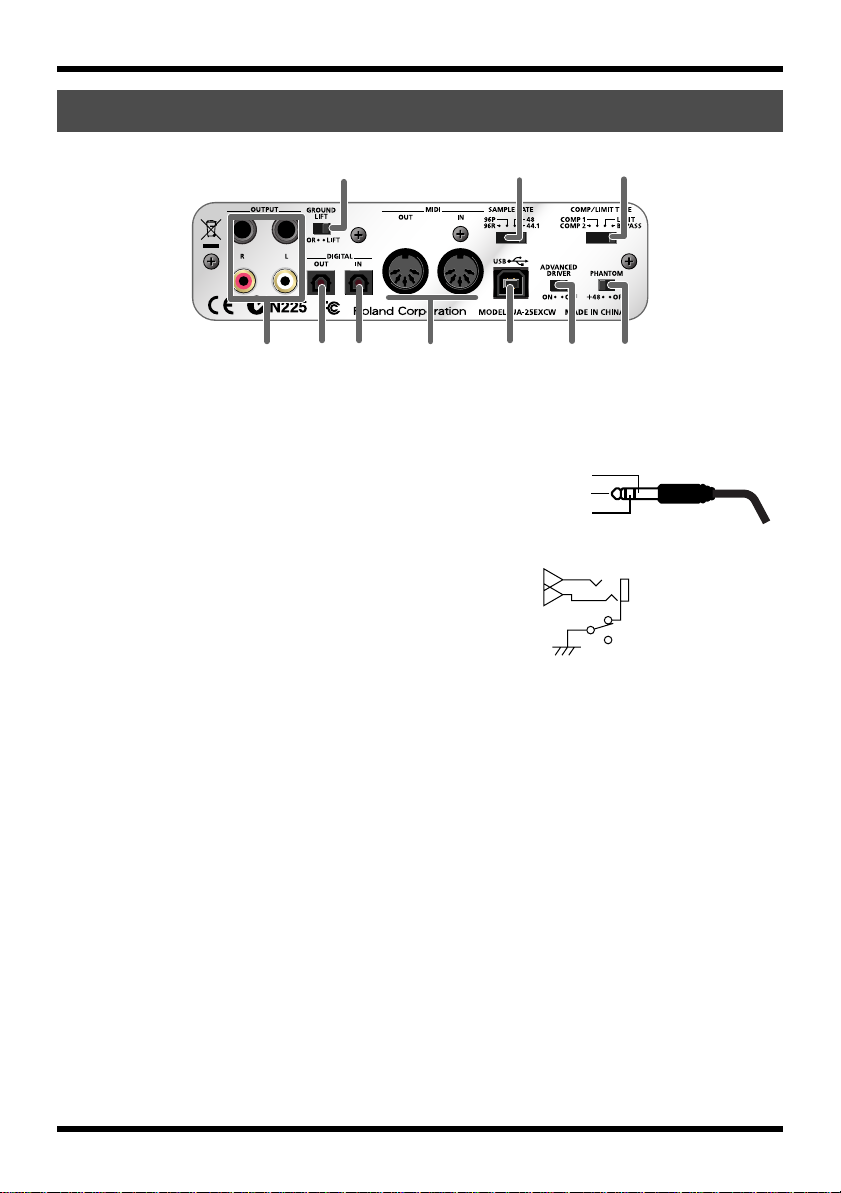
リア・パネル
マスター出力ジャック
(TRSバランス・タイプ)
NOR
LIFT
fig.rear
15
19
各部の名称とはたらき
22
17
16
14
マスター出力ジャック(TRS バランス・タイプ、RCA ピン・タイプ)
14.
アナログ・オーディオ信号の出力ジャックです。標準タイプと RCA ピン・タイプには同じ信号が
出力されます。接続する機器やケーブルの種類に応じて使い分けてください。
※ TRS バランス・タイプのマスター出力ジャックは、図
のように配線されています。接続する機器の配線をご
確認のうえ、接続してください。
15.
ヤグランド・リフト・スイッチ
通常は、NORMAL(NOR)側でお使いください。
グランドのループ等によるノイズが発生したとき、LIFT 側
に切り替えることで、マスター出力ジャック、TRS バラン
スタイプのスリーブ(SLEEVE)端子がグランドから切り離
され、ノイズが解消されることがあります。
16.
デジタル出力コネクター(オプティカル)
デジタル・オーディオ信号を出力するコネクターです。MD や DAT などのデジタル・オーディオ
機器にデジタル・オーディオ信号を出力するときに、光ケーブルを使用して接続します。
デジタル入力コネクター(オプティカル)
17.
デジタル・オーディオ信号を入力するコネクターです。CD、MD、DATなどからのデジタル・オー
ディオ信号を入力するとき、光ケーブルを使用して接続します。
18.
MIDI IN/OUT コネクター
コンピューターからの MIDI メッセージを送受信する MIDI コネクターです。
※ 標準ドライバ・モード(P.45)でお使いの場合は、MIDI IN/OUT コネクターは使用できませ
ん。
サンプリング周波数切り替えスイッチ
19.
オーディオを録音/再生するときのサンプリング周波数を設定します。サンプリング周波数を切り
替えた場合は、すべてのソフトウェアを終了して UA-25EXとコンピューターを接続しているUSB
ケーブルをいったんはずし、その後コンピューターに接続しなおしてください。
※ 標準ドライバ・モード(ADVANCED DRIVER スイッチがオフ)で使用する場合は、サンプ
リング周波数切り替えスイッチの設定に関係なく、44.1kHz に固定されます。
※ 96kHz で使用する場合、録音時は「96R」に、再生時は「96P」に設定してください。
18
20
21 23
GND(SLEEVE)
HOT(TIP)
COLD(RING)
13
Page 14
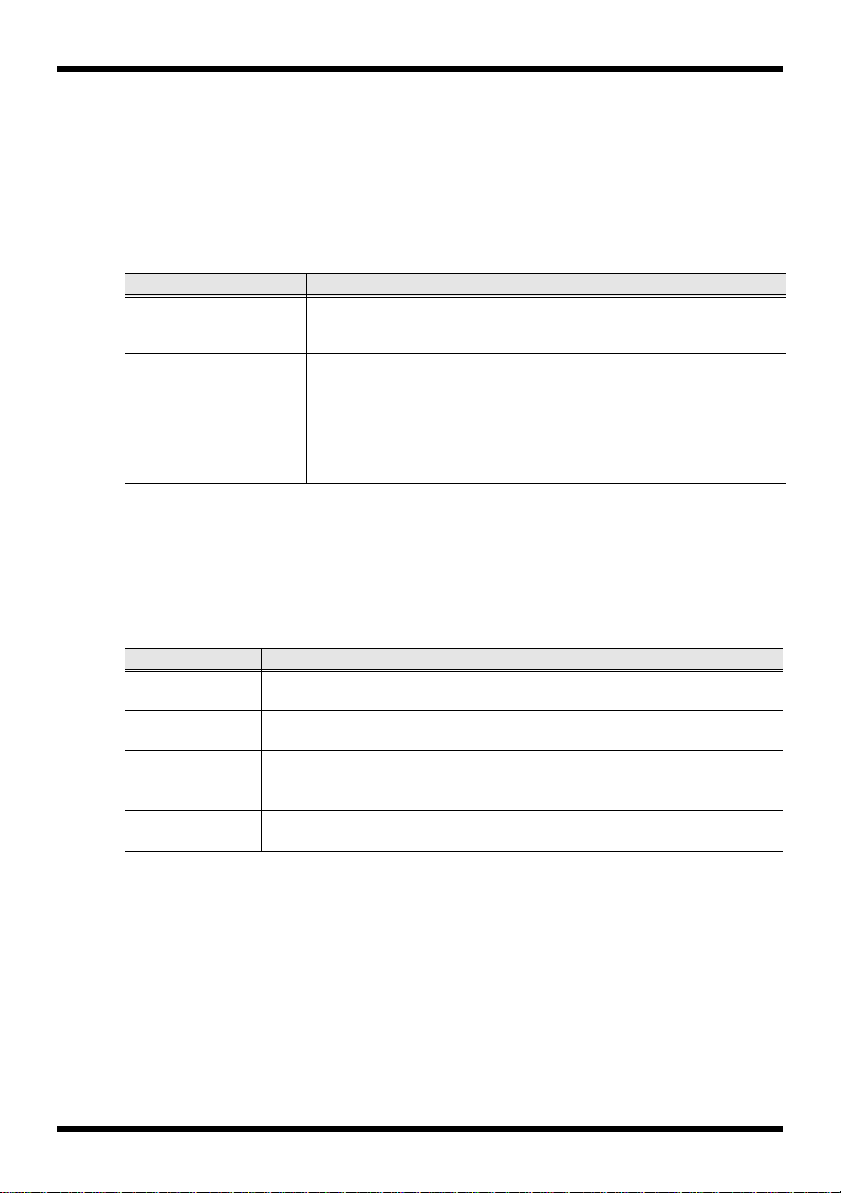
各部の名称とはたらき
USB コネクター
20.
USB ケーブルを使ってコンピューターと接続します。
21.
ADVANCED DRIVER スイッチ
動作モードを、アドバンス・モード(ON)または標準ドライバ・モード(OFF)に切り替えます。
通常はアドバンス・モード(ON)でお使いください。
※ 設定を切り替えた場合には、UA-25EX の USB ケーブルをコンピューターから一度はずして
接続しなおしてください。
スイッチ 解説
ON
(アドバンス・モード)
OFF
(標準ドライバ・モード)
コンプレッサー/リミッター・タイプ・スイッチ
22.
コンボ入力ジャック(1)からの入力信号にかける、ハードウェア・コンプレッサー/リミッター
のタイプを選びます。
コンプレッサー/リミッター・スレッショルドつまみ(4)で、コンプレッサー/リミッターのス
レッショルドを調節します。
UA-25EX には、アタック・タイムの異なる 2 種類のコンプレッサーが搭載されています。
スイッチ 解説
コンプレッサー 1
(COMP 1)
コンプレッサー 2
(COMP 2)
リミッター
(LIMIT)
オフ
(BYPASS)
専用のドライバを使用するモードです。
専用ドライバを使用することで、高音質かつ安定したタイミングでの
オーディオの再生/録音が行えます。
OS が提供する標準ドライバを使用するモードです。
手元に専用ドライバがない場合など、専用ドライバをインストールでき
ない場合に便利です。ただし、以下の制限があります。
・ サンプリング周波数スイッチ(19)の設定に関係なく、44.1kHz /
16bit で動作します。
・ ASIO ドライバには対応していません。
・ MIDI IN/OUT コネクター(18)は使用できません。
アタック・タイムが短く、ボーカルに適したコンプレッサーです。
アタック・タイムが長く、パーカッションやアコースティック・ギターなど楽器
の録音に適したコンプレッサーです。
突然、大音量の音声が入力された場合でもマイルドに圧縮をして、AD コンバー
ターでのクリップ・ノイズを抑えることができます。
※ リミッターの許容値を超える入力レベルでは、クリップ・ノイズが発生します。
コンプレッサー/リミッター回路が完全にバイパスされます。
14
ファンタム電源スイッチ
23.
フロント・パネルのコンボ入力ジャック(1)の XLR タイプ端子に供給するファンタム電源のオ
ン/オフを切り替えます。
※ XLR タイプ端子にファンタム電源の供給が必要なコンデンサー・マイクを接続しているとき
以外は、ファンタム電源を必ずオフにしてください。ダイナミック・マイクやオーディオ再生
装置などにファンタム電源を供給すると故障の原因になります。マイクの仕様については、お
使いのマイクの取扱説明書をお読みください。
※ 本機のファンタム電源:DC48V、最大 8mA
Page 15
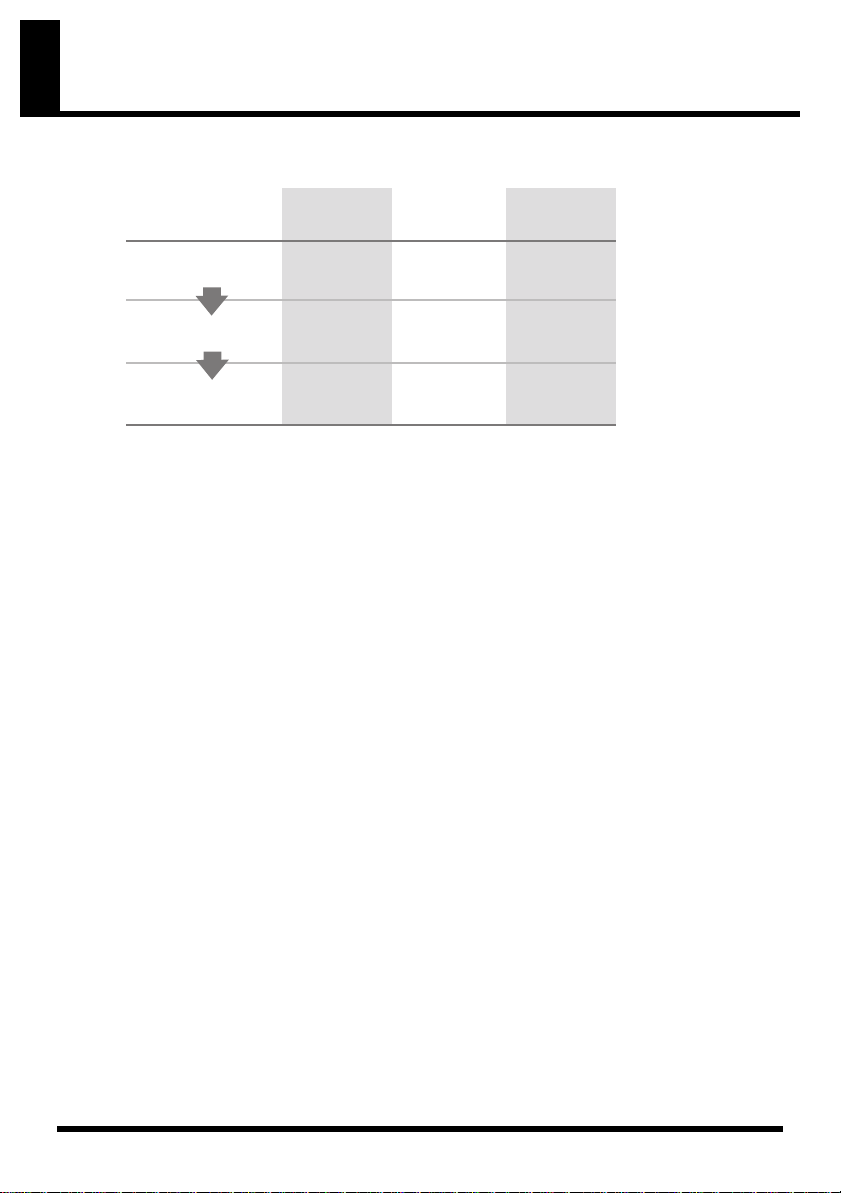
ドライバのインストールと設定
お使いの環境によって、インストールおよび設定の手順が異なります。ご自分の環境に合わせて、
HInstall.eps
以下の 3 つのステップで、インストールと設定をしてください。
Windows
Vista
Windows
XP
MacOSX
ドライバの
1.
インストール
入出力デバイス
2.
の設定
音が鳴るか
3.
確認する
P.16 P.20 P.24
P.18 P.22
P.28 P.28 P.28
P.25
P.26
ドライバとは
ドライバとは、コンピューターと UA-25EX が接続されているときに、コンピューター上のアプ
リケーション・ソフトウェアと UA-25EX との間でデータをやりとりするソフトウェアです。
ドライバは、アプリケーション・ソフトウェアからの情報を UA-25EX に送ったり、逆に
UA-25EX からの情報をアプリケーション・ソフトウェアに渡したりします。
最新 OS への対応状況、ドライバなどの情報については、以下をご覧ください。
ローランド・ホームページのサポートに関する情報
http://www.roland.co.jp/support/
標準ドライバ・モードでお使いの場合は、『標準ドライバのインストール』(P.45)をご覧くださ
い。
15
Page 16
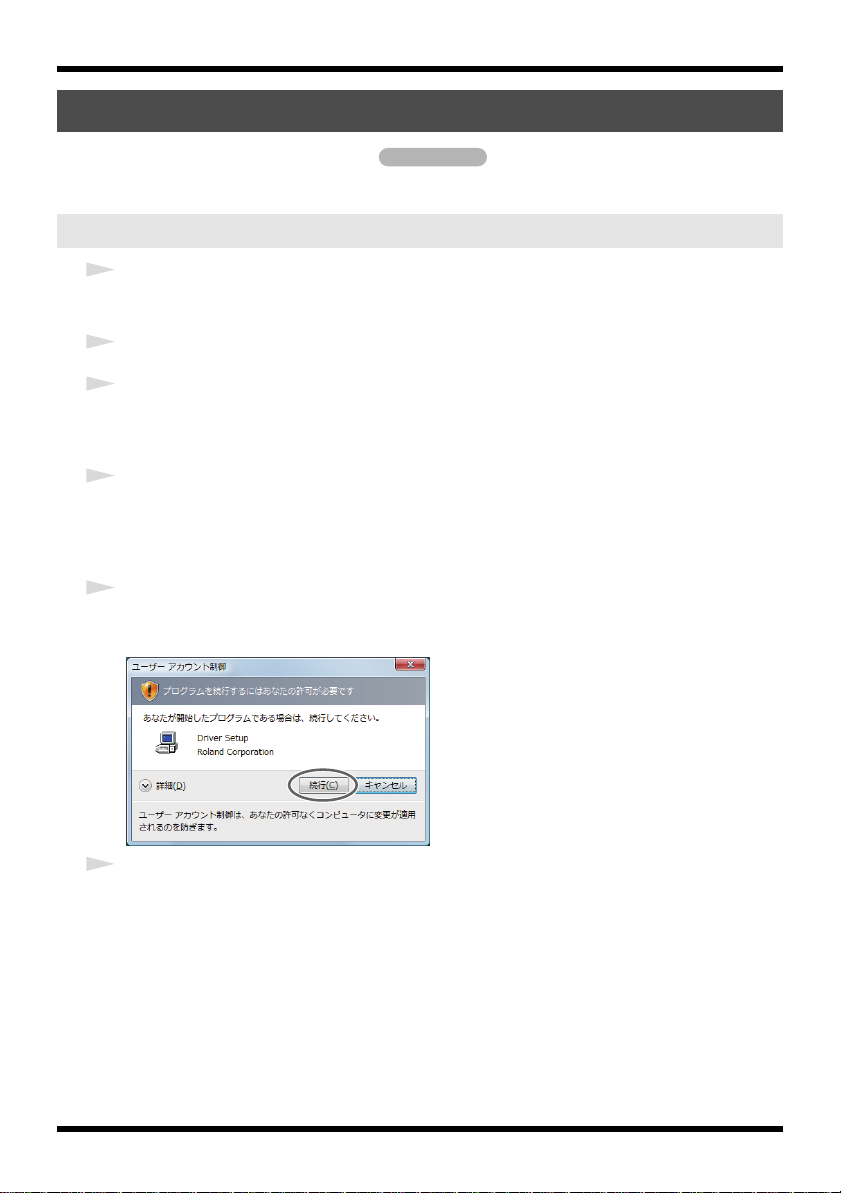
ドライバのインストールと設定
Windows Vista をお使いのとき
UA-25EX 本体で操作する手順には、 のマークが付いています。指示があるまで
は、UA-25EX をコンピューターに接続しないでください。
UA-25EXの操作
ドライバのインストール
1
UA-25EX を接続していない状態で Windows を起動します。
※ USB キーボードと USB マウス以外のすべての USB ケーブルをはずしてください。
2
起動中のソフトウェアをすべて終了します。
3
付属の「UA-25EX Driver CD-ROM」を CD-ROM ドライブに入れます。
※ 自動再生ダイアログが表示されたときは、「フォルダを開いてファイルを表示」をクリックし
4
CD-ROM 内の、Driver → Vista の順でフォルダを開き Setup アイコンをダブルクリックします。
※「ドライバのインストールは、管理者ユーザーで実行してください。」と表示された場合は、ア
5
ユーザーアカウント制御に関する確認画面が表示されます。
[続行]をクリックします。
ます。
カウントの種類が管理者であるユーザーで Windows にログオンして、再度インストールして
ください。
16
6
「UA-25EX Driver をコンピュータ上にインストールします。〜」と表示されます。
[次へ]をクリックします。
※ その他のメッセージが表示された場合は、そのメッセージの内容に従ってください。
Page 17
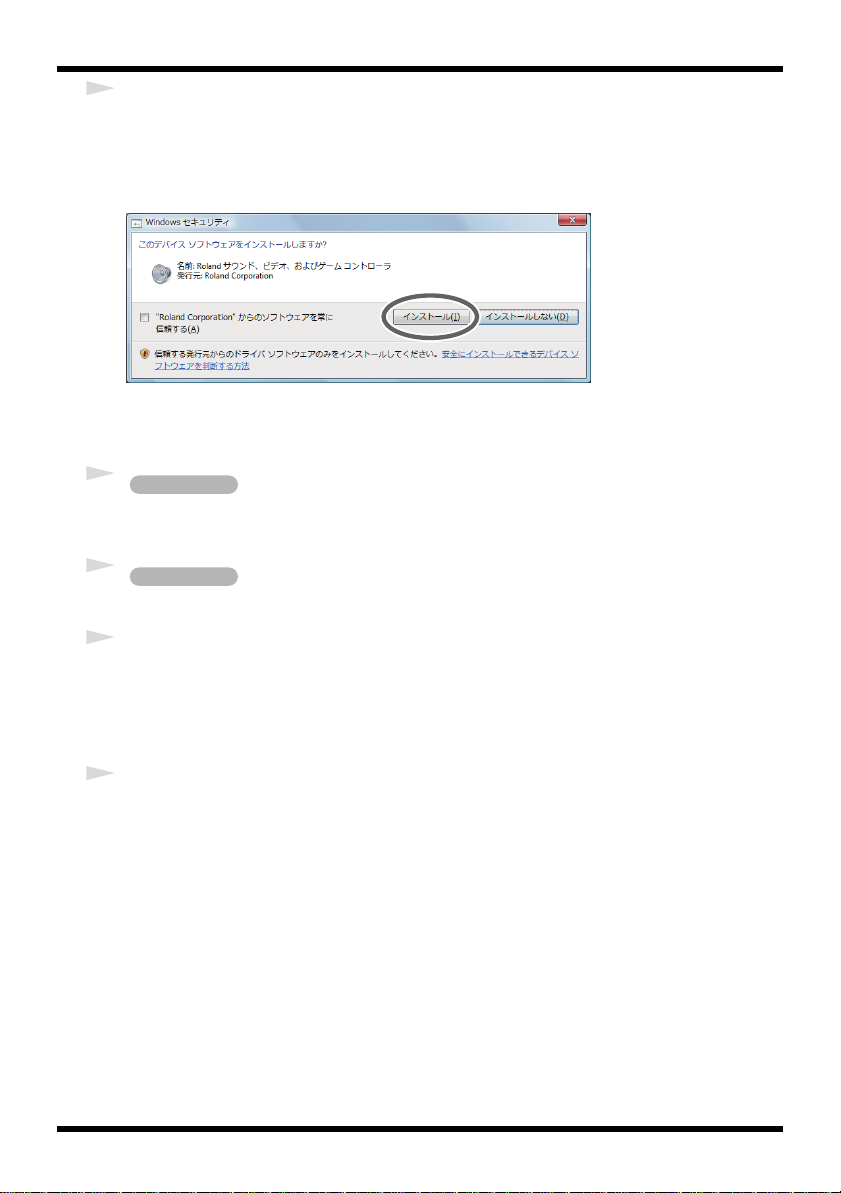
ドライバのインストールと設定
7
インストールを開始するために、再度[次へ]をクリックします。
インストールが始まります。
Windows セキュリティに関するダイアログが表示された場合は、[インストール]をクリックし
ます。
「ドライバをインストールする準備ができました。〜」と表示されます。
※ その他のメッセージが表示された場合は、そのメッセージの内容に従ってください。
8
UA-25EXの操作
※[ADVANCED DRIVER]スイッチを OFF にしていると、手順どおりにインストールが行わ
れません。
9
UA-25EXの操作
※ この機器は回路保護のため、USB 接続してからしばらくは動作しません。
10
画面の右下隅に「デバイスドライバソフトウェアをインストールしています」と表示され、ドラ
イバが自動的にインストールされます。
※ メッセージが表示されるまでに、しばらく(10 数秒程度)時間がかかる場合があります。
※ その他のメッセージが表示されている場合は、内容を確認してメッセージを閉じてください。
UA-25EX の[ADVANCED DRIVER]スイッチを ON にします。
UA-25EX とコンピューターを USB ケーブルで接続します。
11
インストールが完了すると、Driver Setup ダイアログに「インストールが完了しました。」と表
示されます。
[閉じる]をクリックして、Driver Setup ダイアログを閉じます。
システム設定の変更ダイアログが表示された場合は、[はい]をクリックしてください。
Windows が自動的に再起動します。
次に、お使いのソフトウェアで UA-25EX を使用するための設定を行います。
17
Page 18
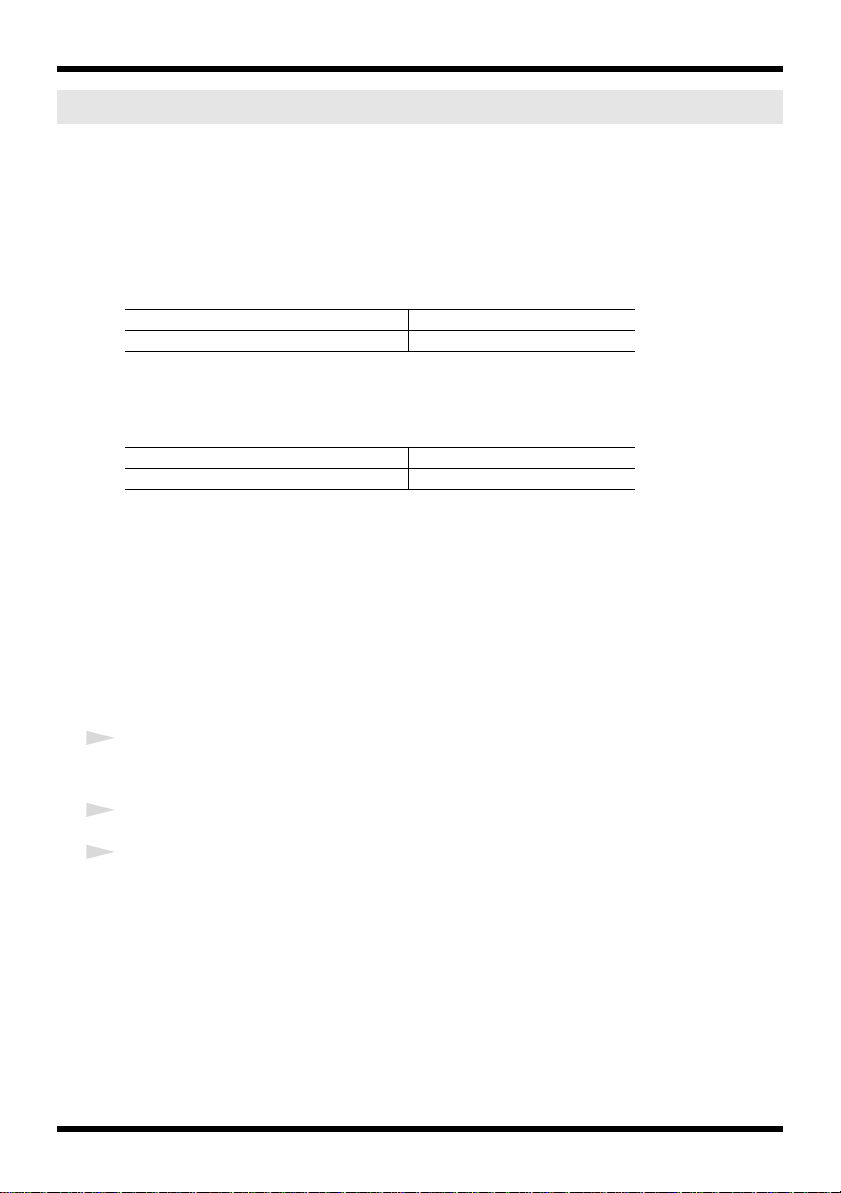
ドライバのインストールと設定
入出力デバイスの設定
お使いのソフトウェアで UA-25EX を使用するためには、オーディオおよび MIDI の入出力デバ
イスとして UA-25EX を選択してください。設定方法については、お使いのソフトウェアの取扱
説明書などをご覧ください。
※ お使いのソフトウェアでオーディオの入出力デバイスとして UA-25EX を選択できない場合
は、何らかの問題が発生している可能性があります。トラブルシューティングの『設定時のト
ラブル』(P.49)をご覧ください。
オーディオ入出力デバイス
オーディオ出力デバイス OUT(UA-25EX)
オーディオ入力デバイス IN(UA-25EX)
※ ASIO 対応のソフトウェアでお使いになる場合は、お使いのソフトウェアの ASIO 設定で
UA-25EX を選択してください。
MIDI 入出力デバイス
MIDI 出力デバイス UA-25EX
MIDI 入力デバイス UA-25EX
※ Windows Vista 付属のメディアプレーヤーでは、UA-25EX の MIDI 入出力デバイスを使用
することはできません。
Windows Media Player で使用する場合の設定
Windows Media Player など、一部のソフトウェアでは、オーディオ入出力デバイスとして、シ
ステム既定の再生/録音デバイスを使用する場合があります。
ここでは、Windows Media Player で UA-25EX を使用するために、システム既定の再生デバ
イスを UA-25EX に設定します。
※ 後の手順で、Windows Media Player を使って、サンプル・データの再生を行います。必ず
以下の設定を行ってください。
1
コントロール パネルを開いて、ハードウェアとサウンド をクリックし、サウンドをクリックします。
※ クラシック表示の場合は、サウンドをダブルクリックします。
2
再生タブを開いて UA-25EX の OUT を選択し、[既定値に設定]をクリックします。
3
[OK]をクリックして設定を終了します。
※ 既定の再生デバイスに UA-25EX を選択すると、Windows の効果音なども UA-25EX から
出力されるようになるため、コンピューターのスピーカーからは、音が鳴らなくなります。
18
Page 19

ドライバのインストールと設定
お使いのソフトウェアで再生や録音を行う場合のご注意
UA-25EX を使って再生や録音を行う前に、以下の内容を確認してください。
お使いのソフトウェアを起動する前に、UA-25EX をコンピューターに接続しておい
•
てください。
お使いのソフトウェアの起動中に UA-25EX の USB ケーブルをコンピューターから
•
はずさないでください。UA-25EX の USB ケーブルをコンピューターからはずす場
合は、先にお使いのソフトウェアを終了してください。
以上でドライバのインストールと設定が完了です。
次に音が鳴るか確認してみましょう。→『音が鳴るか確認する』(P.28)
19
Page 20

ドライバのインストールと設定
Windows XP をお使いのとき
UA-25EX 本体で操作する手順には、 のマークが付いています。指示があるまで
は、UA-25EX をコンピューターに接続しないでください。
UA-25EXの操作
ドライバのインストール
1
UA-25EX を接続していない状態で Windows を起動します。
※ USB キーボードと USB マウス以外のすべての USB ケーブルをはずしてください。
2
起動中のソフトウェアをすべて終了します。
3
付属の「UA-25EX Driver CD-ROM」を CD-ROM ドライブに入れます。
4
CD-ROM 内の、Driver → XP の順でフォルダを開き、Setup アイコンをダブルクリックします。
※「別のユーザーとしてプログラムをインストール」ダイアログが表示された場合は、[キャンセ
ル]をクリックしてインストールを中断し、管理者アカウントで Windows にログオンしなお
してから再度インストールを行ってください。
5
「UA-25EX Driver をコンピュータ上にインストールします。〜」と表示されます。
[次へ]をクリックします。
※ その他のメッセージが表示された場合は、そのメッセージの内容に従ってください。
6
インストールを開始するために、[次へ]をクリックします。
ソフトウェアのインストールというダイアログが表示された場合は、[続行]をクリックしてイン
ストールを継続します。
20
※ 続行できない場合は[OK]をクリックしてインストールを一度終了させます。『ドライバ署名
オプションの設定(WindowsXP)』(P.39)に従って設定を変更してから、再度インストー
ルを行ってください。
「ドライバをインストールする準備ができました。〜」と表示されます。
※ その他のメッセージが表示された場合は、そのメッセージの内容に従ってください。
Page 21

ドライバのインストールと設定
7
UA-25EXの操作
※[ADVANCED DRIVER]スイッチを OFF にしていると、手順どおりにインストールできま
せん。
8
UA-25EXの操作
※ この機器は回路保護のため、USB 接続してからしばらくは動作しません。
1. 画面の右下隅に「新しいハードウェアが見つかりました」と表示され、新しいハードウェアの
検出ウィザードが表示されます。
※ 新しいハードウェアの検出ウィザードが表示されるまでに、10 数秒から数分程度時間がか
かる場合があります。
Windows Update に接続するかを聞かれた場合は、いいえを選択して[次へ]をクリックし
ます。
UA-25EX の[ADVANCED DRIVER]スイッチを ON にします。
UA-25EX とコンピューターを USB ケーブルで接続します。
2. ソフトウェアを自動的にインストールする(推奨)を選んで、[次へ]をクリックします。
3. ハードウェアのインストールダイアログが 表示された場合は、[続行]をクリックしてインス
トールを継続します。
※ 続行できない場合は[OK]をクリックしてインストールを一度終了させます。『ドライバ
署名オプションの設定(WindowsXP)』(P.39)に従って設定を変更してから、再度イン
ストールを行ってください。
4.「新しいハードウェアの検索ウィザードの完了」と表示されます。
[完了]をクリックします。
9
インストールが完了すると、Driver Setup ダイアログに「インストールが完了しました。」と表
示されます。
[閉じる]をクリックして、Driver Setup ダイアログを閉じます。
システム設定の変更ダイアログが表示された場合は、[はい]をクリックして、Windows を再起
動します。
次に、お使いのソフトウェアで UA-25EX を使用するための設定を行います。
21
Page 22

ドライバのインストールと設定
入出力デバイスの設定
お使いのソフトウェアで UA-25EX を使用するためには、オーディオおよび MIDI の入出力デバ
イスとして UA-25EX を選択してください。設定方法については、お使いのソフトウェアの取扱
説明書などをご覧ください。
※ お使いのソフトウェアでオーディオの入出力デバイスとして UA-25EX を選択できない場合
は、何らかの問題が発生している可能性があります。トラブルシューティングの『設定時のト
ラブル』(P.49)をご覧ください。
オーディオ入出力デバイス
オーディオ出力デバイス OUT(UA-25EX)
オーディオ入力デバイス IN(UA-25EX)
※ ASIO 対応のソフトウェアでお使いになる場合は、お使いのソフトウェアの ASIO 設定で
UA-25EX を選択してください。
MIDI 入出力デバイス
MIDI 出力デバイス UA-25EX
MIDI 入力デバイス UA-25EX
Windows Media Player で使用する場合の設定
Windows Media Player など、一部のソフトウェアでは、オーディオおよび MIDI入出力デバイ
スとして、システム既定の再生/録音デバイスを使用する場合があります。
ここでは、Windows Media Player で UA-25EX を使用するために、システム既定の再生デバ
イスを UA-25EX に設定します。
※ 後の手順で、Windows Media Player を使って、サンプル・データの再生を行います。必ず
以下の設定を行ってください。
1
コントロールパネル を開いて、サウンド、音声、およびオーディオデバイスをクリックし、サウン
ドとオーディオ デバイスをダブルクリックします。
※ クラシック表示の場合は、サウンドとオーディオ デバイスをダブルクリックします。
2
オーディオタブを開いてクリックして、音の再生欄で OUT(UA-25EX)、MIDI 音楽の再生 欄で
UA-25EX を選択します。
3
[OK]をクリックして設定を終了します。
※ 既定の再生デバイスに UA-25EX を選択すると、Windows の効果音なども UA-25EX から
出力されるようになり、コンピューターのスピーカーからは、音が鳴らなくなります。
22
Page 23

ドライバのインストールと設定
お使いのソフトウェアで再生や録音を行う場合のご注意
UA-25EX を使って再生や録音を行う前に、以下の内容を確認してください。
お使いのソフトウェアを起動する前に、UA-25EX をコンピューターに接続しておい
•
てください。
お使いのソフトウェアの起動中に UA-25EX の USB ケーブルをコンピューターから
•
はずさないでください。UA-25EX の USB ケーブルをコンピューターからはずす場
合は、先にお使いのソフトウェアを終了してください。
以上でドライバの設定が完了です。
次に音が鳴るか確認してみましょう。→『音が鳴るか確認する』(P.28)
23
Page 24

ドライバのインストールと設定
Macintosh をお使いのとき
UA-25EX 本体で操作する手順には、 のマークが付いています。指示があるまで
は、UA-25EX をコンピューターに接続しないでください。
UA-25EXの操作
ドライバのインストール
※ インストールの途中で認証ダイアログまたはパスワードを入力してくださいというダイアログ
が表示されたら、管理者のパスワードを入力し、[OK]をクリックします。
※ お使いの環境によって表示の内容が異なる場合があります。
1
UA-25EX を接続していない状態でコンピューターを起動します。
※ USB キーボードと USB マウス以外のすべての USB ケーブルをはずしてください。
2
起動中のソフトウェアをすべて終了します。
3
付属の「UA-25EX Driver CD-ROM」を CD-ROM ドライブに入れます。
4
CD-ROM 内の、Driver フォルダにある UA25EXUSBDriver.pkg をダブルクリックします。
「インストール可能かどうかを判断するために、〜」または「このパッケージには、〜」と表示さ
れる場合があります。その場合は、[続ける]をクリックします。
5
「ようこそ UA-25EX Driver インストーラへ」と表示されます。
[続ける]をクリックします。
6
「インストール先の選択」と表示された場合は、システムがインストールされているドライブをク
リックして選択し、[続ける] をクリックします。
※ インストール先のドライブには、起動ディスクを選択してください。
7
「簡易インストール」または「標準インストール」と表示されます。
[インストール]または[アップグレード]をクリックします。
8
「このソフトウェアをインストールすると、インストールが終了したときにコンピュータの再起動
が必要になります。〜」と表示されます。
[インストールを続ける]をクリックします。
9
「再起動をクリックして、ソフトウェアのインストールを終了してください。」と表示されます。
[再起動]をクリックしてコンピューターを再起動します。
※ 再起動に時間がかかる場合があります。
10
UA-25EXの操作
接続します。
UA-25EX の[ADVANCED DRIVER]スイッチを ON にしてコンピューターと USB ケーブル
で接続します。
※ この機器は回路保護のため、USB 接続してからしばらくは動作しません。
コンピューターが起動したら、UA-25EX とコンピューターを USB ケーブルで
24
次に、お使いのソフトウェアで UA-25EX を使用するための設定を行います。
Page 25

オーディオ入出力デバイスの設定
お使いのソフトウェアで UA-25EX を使用するためには、オーディオの入出力デバイスとして
UA-25EX を選択してください。設定方法については、お使いのソフトウェアの取扱説明書など
をご覧ください。
オーディオ出力デバイス UA-25EX 44.1kHz
オーディオ入力デバイス UA-25EX 44.1kHz
※ デバイス名の 44.1kHz は、UA-25EX の[SAMPLE RATE]スイッチ(P.13)の設定に
よって異なります。
※ お使いのソフトウェアでオーディオの入出力デバイスとして UA-25EX を選択できない場合
は、何らかの問題が発生している可能性があります。トラブルシューティングの『設定時のト
ラブル』(P.49)をご覧ください。
iTunes で使用する場合の設定
iTunes など、一部のソフトウェアでは、「サウンド」環境設定で選択したオーディオ入出力デバ
イスを使用する場合があります。
ここでは、iTunes で UA-25EX を使用するために、サウンドを出力する装置に UA-25EX を設
定します。
※ 後の手順で、iTunes を使って、サンプル・データの再生を行います。必ず以下の設定を行っ
てください。
※ お使いの環境によって表示の内容が異なる場合があります。
1
システム環境設定からサウンドをクリックします。
2
出力タブをクリックします。
サウンドを出力する装置の選択で UA-25EX 44.1kHz を選択します。
※ 装置名の 44.1kHz は、UA-25EX の[SAMPLE RATE]スイッチ(P.13)の設定によっ
て異なります。
3
設定が終わったらシステム環境設定を閉じます。
ドライバのインストールと設定
25
Page 26

ドライバのインストールと設定
MIDI 入出力デバイスの設定
1
アプリケーション−ユーティリティフォルダの中にある Audio MIDI 設定を、ダブルクリックして
起動します。
2
MIDI 装置タブをクリックします。
3
Audio MIDI 設定ダイアログに、UA-25EX が表示されていることを確認します。
※ UA-25EX が表示されていない、または淡色表示されている場合、UA-25EX が正常に認識さ
れていません。MIDI を再スキャンをクリックしてみてください。また、UA-25EX の USB
ケーブルを抜き、挿し直してください。
※ バージョンの違うドライバをインストールした場合、以前の設定が残っている場合がありま
す。その場合は、淡色表示されている UA-25EX をクリックして選択し、装置を取り除くを
クリックして、設定を削除してください。
4
装置を追加をクリックします。 新しい外部装置が表示されます。
5
新しい外部装置の装置名を設定します。
1. 追加した新しい外部装置をクリックして選択し、情報を見るをクリックします。
2. 装置名欄に、UA-25EX と入力します。
6
入出力ポートを意味する上下の矢印を、以下の組み合わせのように、マウスでドラッグして接続
します。
•
UA-25EX の▲ / ▼と、追加した UA-25EX の▲ / ▼
7
MIDI の送受信が正常に行われていることを確認します。以下の手順を行ってください。
1. 設定をテストをクリックします。マウスカーソルの形が変わります。
※ UA-25EX に音源を接続している場合、次の操作では音源から比較的大きな音が鳴ります
2. UA-25EX の MIDI OUT コネクターに音源を接続している場合は、対応する外部装置をクリッ
クします。音源から音が鳴れば、正しく設定ができています。
3. 再度設定をテストをクリックし、確認を終了します。
8
Audio MIDI 設定ダイアログを閉じてください。設定を終了します。
ので、音源のボリュームを小さめにしておいてください。
26
Page 27

ドライバのインストールと設定
お使いのソフトウェアで再生や録音を行う場合のご注意
UA-25EX を使って再生や録音を行う前に、以下の内容を確認してください。
お使いのソフトウェアを起動する前に、UA-25EX を Macintosh に接続しておいて
•
ください。
お使いのソフトウェアの起動中にUA-25EX の USBケーブルを Macintoshからはず
•
さないでください。UA-25EX の USB ケーブルを Macintosh からはずす場合は、
先にお使いのソフトウェアを終了してください。
•
Mac OS X のクラシック(Classic)環境では動作しません。クラシック環境を起動
していない状態でお使いください。
•
最新情報は、http://www.roland.co.jp/support/ をご覧ください。
以上でドライバのインストールと設定は完了です。
次に音が鳴るか確認してみましょう。→『音が鳴るか確認する』(P.28)
27
Page 28

ドライバのインストールと設定
音が鳴るか確認する
接続と設定が正しく行われたか、サンプル・データを再生して確認してみましょう。
※ 他の機器と接続するときは、誤動作やスピーカーなどの破損を防ぐため、必ず
UA-25EX のアウトプット・ボリューム、および UA-25EX に接続するすべての機器の音量
を絞った状態で接続してください。
再生用オーディオ機器の接続
図のように、ヘッドホンやモニター・スピーカーなどを接続して、コンピューターからの再生音
fig.basic
を聴くことができます。
フロント・パネル リア・パネル
アンプ内蔵スピーカー
コンピューター
ヘッドホン
サンプル・データを再生する
ここでは、OS 標準の機能を使用してサンプル・データを再生します。サンプル・データ TTears
(.mp3)は付属の UA-25EX Driver CD-ROM の中に入っています。
※ 本製品に付属している曲データを個人で楽しむ以外に権利者の許諾なく使用することは、法律
で禁じられています。権利者に無断でこれらのデータの複製を作ったり、二次的著作物で利用
したりしてはいけません。
1
CD-ROM を準備します。
付属の UA-25EX Driver CD-ROM をコンピューターの CD-ROM ドライブに入れてください。
2
CD-ROM の Sample フォルダ内にある TTears(.mp3)をデスクトップにコピーします。
28
Page 29

ドライバのインストールと設定
3
UA-25EX のサンプリング周波数切り替えスイッチ(P.13)を 44.1kHz に設定してください。
※ サンプリング周波数を変更した場合は、UA-25EX を使用しているすべてのソフトウェアを終
了して、UA-25EX とコンピューターを接続している USB ケーブルをいったんはずし、その
後コンピューターに接続しなおしてください。
4
サンプル・データ TTears(.mp3)を再生します。
デスクトップにコピーした TTears(.mp3)をダブルクリックします。
Windows の場合は Windows Media Player が、Macintosh の場合は iTunes が起動します。
再生ボタンをクリックすると、サンプル・データの再生が始まります。
※ お使いの環境によっては、別の再生用ソフトウェアが起動する場合があります。その場合は、
お使いのソフトウェアの取扱説明書などを参照して、サンプル・データを再生してください。
5
音量を調整します。
ヘッドホンを使用している場合は、UA-25EX のアウトプット・ボリュームで音量を調整します。
OUTPUT 端子に再生用オーディオ機器を接続している場合は、再生用オーディオ機器側で音量を
調整します。
UA-25EX に接続したヘッドホンやスピーカーなどからサンプル・データの演奏が聴こえます。
※ デジタル入力スイッチがオン(デジタル入力モード)になっていると、コンピューターで再生
した音を聴くことができません。デジタル入力スイッチをオフにしてください。
サンプル・データが演奏されましたか?
正しく演奏されていれば、コンピューターと UA-25EX の接続が正しく行われ、ドラ
イバも正しくインストールされています。
正しく演奏されない場合は、『トラブルシューティング』(P.46)をご覧ください。音
が鳴らなかったり、正しく演奏されなかったりするときの問題の解決方法が記載されて
います。
以上で UA-25EX の接続とドライバのインストールがすべて完了しました。
目的に合わせて以下の項目をお読みください。
•
『基本的な接続』(P.31)
•
『マイクやギターを接続する』(P.32)
•
『マイクを接続してコンプレッサーをかける』(P.34)
•
『デジタル信号をコンピューターで録音する』(P.36)
•
『MD などのデジタル機器で録音する』(P.37)
29
Page 30

基本的な使い方
ここでは、UA-25EX の基本的な接続方法とデータの流れについて説明します。
取扱説明書の表紙に記載されているブロック図も併せて参照してください。
※ 他の機器と接続するときは、誤動作やスピーカーなどの破損を防ぐため、必ずすべての機器の
音量を絞った状態で電源を切ってください。
※ 抵抗入りの接続ケーブルを使用すると、インプット(入力ジャック)に接続した機器の音量が
小さくなることがあります。このときは、抵抗の入っていない接続ケーブル(ローランド:
PCS シリーズなど)をご使用ください。
※ 使用しない入力端子には、何も接続しないでください。
※ マイクを使って録音する場合、マイクとスピーカーの位置によっては、ハウリング音(キーン
という音)が出ることがあります。その場合は、以下のように対処してください。
1. マイクの向きを変える
2. マイクをスピーカーから遠ざける
3. 音量を下げる
ご注意
UA-25EX とコンピューターを接続するとコンピューターのスピーカーからは音が鳴ら
なくなります。
•
UA-25EX にヘッドホンや再生用オーディオ機器(外部モニター)を接続してお使い
ください。
•
コンピューターのスピーカーから音を鳴らしたいときは、UA-25EX をコンピュー
ターからはずしてください。
30
Page 31

基本的な接続
コンピューターと UA-25EX を USB ケーブルで接続して使用します。
USB ケーブルで接続することによって、MIDI データとオーディオ・データの両方をやりとりする
ことができます。
図のように、ヘッドホンやモニター・スピーカーなどを接続すると、お使いのアプリケーション・
ソフトウェアからの再生音や、UA-25EX に接続している楽器やオーディオ機器の音をモニターす
fig.basic
ることができます。
フロント・パネル リア・パネル
基本的な使い方
アンプ内蔵スピーカー
コンピューター
ヘッドホン
31
Page 32

基本的な使い方
マイクやギターを接続する
コンピュータ ーのオーディオ・データに合わせてギターを演奏してシーケン サーなどで録音する
fig.mic-guitar
と、コンピューターにはボーカルやギターの音のみが録音されます。
ギター/ベース
ギター/ベースは
INPUT2に接続
入力レベル
を調整
Hi-z
入力レベル
を調整
マイクはXLR
タイプに接続
サンプリング
周波数を設定
コンデンサー・マイク
のときON
接続
INPUT 1 に 接続したマイクの音は、コンピューターでは左(L)チャ ンネルに録音されます。ま
た、INPUT 2 に接続した場合には、右(R)チャンネルに録音されます。
ギターやベースは、INPUT 2 に接続してください。
入力インピーダンス切り替えスイッチ
INPUT 2 にギターやベースを接続するとき: Hi-Z( 押し込まれた状態)に設定します。
INPUT 2 にマイクを接続するとき: Lo-Z( 上がっている状態)に設定します。
ファンタム電源スイッチ
コンデンサー・マイクを使用する場合は、ファンタム電源スイッチを ON にします。
※ ファンタム電源に対応していないマイクを接続する場合は、かならずファンタム電源スイッチ
を OFF にしてください。故障の原因になります。
入力感度つまみ
入力感度つまみを使って入力レベルを調節します。ピーク・インジケーターが点灯しないぎりぎり
まで、入力感度つまみでレベルを大きくすると、より高音質で録音できます。
32
Page 33

基本的な使い方
サンプリング周波数切り替えスイッチ
録音するアプリケーション・ソフトウェアで設定したサンプリング周波数と同じ周波数に設定しま
す。
UA-25EX のサンプリング周波数を切り替えた場合は、設定を有効にするために UA-25EX とコ
ンピューターを接続している USB ケーブルをいったんはずして、接続しなおしてください。
STEREO / MONO 切り替えスイッチ(ダイレクト・モニター部)
入力信号をステレオでモニターするか、モノラルでモニターするかを切り替えます。
ダイレクト・モニター・スイッチ
オンにすると、入力信号をモニターすることができます。
アプリケーション・ソフトウェアでソフト・スルーさせる場合は、オフに設定してください。
ダイレクト・モニター・ボリューム
モニター音量とコンピューターからのオーディオ再生音量とのバランスを調節します。
ダイレクト・モニター・ボリュームで音量を調整しても、録音レベルには影響しません。
33
Page 34

基本的な使い方
マイクを接続してコンプレッサーをかける
マイクからの入力信号にコンプレッサーをかけることで、ファットなサウンドをつくり出すことが
fig.mic-guitar
できます。
コンプレッサーの
効き具合を調節
ボーカルのときはCOMP1、
アコースティック・ギターや
パーカッションなど、楽器の
音にはCOMP2が最適
入力レベル
を調整
マイクはXLR
タイプに接続
コンデンサー・マイク
のときON
接続
INPUT 1 に 接続したマイクの音は、コンピューターでは左(L)チャ ンネルに録音されます。ま
た、INPUT 2 に接続した場合には、右(R)チャンネルに録音されます。
ファンタム電源スイッチ
コンデンサー・マイクを使用する場合は、ファンタム電源スイッチを ON にします。
※ ファンタム電源に対応していないマイクを接続する場合は、かならずファンタム電源スイッチ
を OFF にしてください。故障の原因になります。
入力感度つまみ
入力感度つまみを使って入力レベルを調節します。ピーク・インジケーターが点灯しないぎりぎり
までレベルを大きくすると、より高音質で録音できます。
コンプレッサー/リミッタ−・スレッショルドつまみ
右へ回すほどコンプレッサーが強くかかります。同時にゲイン(メイクアップ・ゲイン)も上がる
ため、ピーク・インジケーターが点灯しないように入力感度つまみとスレッショルドつまみで入力
レベルを調節してください。
※ コンプレッサー(およびリミッタ−)は、ステレオ信号には対応していません。INPUT 1 と
INPUT 2 のコンプレッサー/リミッターは、それぞれ独立して動作します。
※ つまみを右へ回すほどコンプレッサーの効果が強くなるため、音質が変化したように聞こえる
ことがあります。このような場合は、音質の変化が気にならなくなるまで、スレッショルドつ
まみを左に回してください。
34
Page 35

基本的な使い方
サンプリング周波数切り替えスイッチ
録音するアプリケーション・ソフトウェアで設定したサンプリング周波数と同じ周波数に設定しま
す。
UA-25EX のサンプリング周波数を切り替えた場合は、設定を有効にするために UA-25EX とコ
ンピューターを接続している USB ケーブルをいったんはずして、接続しなおしてください。
STEREO / MONO 切り替えスイッチ(ダイレクト・モニター部)
入力信号をステレオでモニターするか、モノラルでモニターするかを切り替えます(P.12)。この
例のようにマイクを接続するときは、モノラル(MONO)にしてください。
ダイレクト・モニター・スイッチ
オンにすると、ダイレクト・モニター・インジケーターが点灯し、コンプレッサーがかかった音を
モニターすることができます。
ダイレクト・モニター・ボリューム
モニター音量とコンピューターからのオーディオ再生音量とのバランスを調節します。
ダイレクト・モニター・ボリュームで音量を調整しても、録音レベルには影響しません。
35
Page 36

基本的な使い方
デジタル信号をコンピューターで録音する
fig.digital
MD/CD/DATプレーヤー
ハードディスク・レコーダーなど
ON
サンプリング周波数を設定
再生するデジタル機器のサンプリング周波数
に合わせる
接続
デジタル入力コネクターにデジタル機器を接続します。
サンプリング周波数切り替えスイッチ
再生するデジタル機器を録音するアプリケーション・ソフトウェアで設定したサンプリング周波数
と同じ周波数に設定します。
UA-25EX のサンプリング周波数を切り替えた場合は、UA-25EX とコンピューターを接続してい
る USB ケーブルをいったんはずして、接続しなおしてください。
※ 96kHz で録音する場合には、「96R」(録音)に切り替えます。
デジタル入力スイッチ
デジタル入力コネクターに入力されたデジタル信号に同期させるために、オンに設定します。
その他の注意
ダイレクト・モニター・ボリュームは効きません。
36
Page 37

MD などのデジタル機器で録音する
fig.digital2
基本的な使い方
ハードディスク・レコーダーなど
MD/DATプレーヤー
サンプリング周波数を設定
録音する機器側(MDプレーヤーなど)で録音
可能なサンプリング周波数に設定します。
再生するオーディオ・データやソフトウェア
のサンプリング周波数と合わせます。
接続
デジタル出力コネクターにデジタル機器を接続します。
サンプリング周波数切り替えスイッチ
録音するデジタル機器と再生するアプリケーション・ソフトウェアで設定したサンプリング周波数
を同じ周波数に設定します。
UA-25EX のサンプリング周波数を切り替えた場合は、UA-25EX とコンピューターを接続してい
る USB ケーブルをいったんはずして、接続しなおしてください。
※ 96kHz で録音する場合には、「96P」(再生)に切り替えます。
その他の注意
コンボ入力ジャックからの入力信号は、直接デジタル出力コネクターからは出力されません。
37
Page 38

資料
ドライバの設定について
UA-25EX 専用ドライバでは、設定の確認や変更をすることができます。
※ OS が提供する標準ドライバ(『標準ドライバ・モードについて』(P.45))では、設定を変更
することはできません。
設定の変更/確認(Windows)
1
UA-25EX とコンピューターを USB ケーブルで接続します。
2
コントロール パネルを開いて、UA-25EX アイコンをダブルクリックします。
※ UA-25EX のアイコンがない場合は、クラシック表示に切り替えます。
3
UA-25EX Driver の設定ダイアログが表示されます。
オーディオ入出力のバッファ・サイズ
通常はバッファ・サイズを左から 6 番目の位置に設定してお使いください。
※ バッファ・サイズを変更したら、必ず UA-25EX を使用しているソフトウェアの再起動、また
はオーディオ機器のテスト機能を持ったソフトウェアをお使いの場合は、そのテスト機能を実
行してください。
※ お使いのソフトウェアによっては、そのオーディオ設定の項目にもバッファ・サイズの調整機
能がある場合があります。
ASIO のバッファ・サイズをより小さくする
このチェック・ボックスにチェックを入れると、ASIO 対応ソフトウェア使用時のバッファ・サイ
ズを、より小さくすることができます。
チェックを入れることで音切れなどが発生する場合は、このチェック・ボックスのチェックをは
ずした 状態でお使いください。
※ オーディオ入出力のバッファ・サイズの調整は、このチェック・ボックスのチェックをはずし
た状態で行ってください。
ASIO Direct Monitor を使う
ASIO 対応ソフトウェアで ASIO Direct Monitor 機能をご利用になる場合にチェックを入れてく
ださい。
コンピュータ負荷を軽く
通常はチェック・ボックスのチェックをはずした状態でお使いください。
※ 設定の変更は UA-25EX の U SB ケーブルを抜き、挿し直した後有効になります。
README を表示
ドライバのオンラインマニュアルを参照することができます。
ドライバの情報
現在インストールされているドライバのバージョンが表示されます。
38
Page 39

設定の変更/確認(Macintosh)
資料
1
UA-25EX とコンピューターを USB ケーブルで接続します。
2
システム環境設定で UA-25EX をクリックします。
Driver 設定の画面が表示されます。
オーディオ入出力のバッファサイズ
ドライバのオーディオ入出力のバッファサイズを変更します。
お使いのソフトウェアでオーディオのバッファ・サイズを調整しても、再生や録音の際に音切れ
やノイズなどが発生するときは、このバッファ・サイズを大きくしてください。
※ ソフトウェアによっては、バッファ・サイズを調整できない場合があります。
録音のマージン
お使いのソフトウェアでオーディオのバッファ・サイズを調整し、オーディオ入出力のバッファ
サイズを調節しても、録音したオーディオ・データに音切れやノイズがあるときは、この録音の
マージンを大きくしてください。
※ ソフトウェアによっては、バッファ・サイズを調整できない場合があります。
録音のタイミング
録音したオーディオ・データのタイミングがずれるときは、この値を調整してください。
※ オーディオ・ソフトウェアの起動中は、[適用]をクリックしても、これらの設定はすぐに反
映されません。すべてのオーディオ・ソフトウェアが終了し、次にソフトウェアを起動したと
きに設定が有効になります。
ドライバ署名オプションの設定(WindowsXP)
「ドライバ署名オプション」の設定によっては、ドライバがインストールできないことがありま
す。以下を参考にして設定を行ってください。
1
コントロールパネルを開いて、パフォーマンスとメンテナンスをクリックし、システムアイコンを
クリックします。
※ クラシック表示の場合は、システムをダブルクリックします。
2
ハードウェア・タブをクリックし、続いて[ドライバの署名]をクリックします。
ドライバ署名オプション・ダイアログが開きます。
3
ドライバ署名オプション・ダイアログで警告または無視を選び、[OK]をクリックします。
4
[OK]をクリックして、システムのプロパティ・ダイアログを閉じます。
5
『ドライバのインストール』(P.20)の手順に従ってドライバをインストールします。
※ インストールが完了したらドライバ署名オプションの設定を変更前の設定に戻してください。
39
Page 40

資料
ドライバの再インストール
ドライバのインストールで問題が発生した場合などは、以下の手順でドライバを再インストール
してください。
1
『ドライバの削除方法』(P.40)に従って UA-25EX ドライバをアンインストールします。
2
再度『ドライバのインストールと設定』(P.15)に従ってドライバをインストールします。
ドライバの削除方法
手順どおりにドライバをインストールできなかった場合などには、UA-25EX がコンピューター
で正しく認識されないことがあります。そのようなときは、誤認識されているドライバを削除す
る必要があります。以下の手順に従ってドライバを削除し、再度『ドライバのインストールと設
定』(P.15)に従ってドライバをインストールしてください。
Windows をお使いの場合
※ お使いの環境によって表示の内容が異なる場合があります。
1
UA-25EX を接続していない状態で、Windows を起動します。
USBキーボードとUSBマウス以外のすべてのUSB ケーブルをはずした状態にしておいてください。
アカウントの種類がコンピューターの管理者であるユーザー名(Administrator など)でログオン
してください。
2
付属の UA-25EX Driver CD-ROM をコンピューターの CD-ROM ドライブに入れます。
3
CD-ROM の以下のフォルダにある Uninstal.exe をダブルクリックします。
Windows Vista:Driver¥Vista¥Uninstal.exe
Windows XP: Driver¥XP¥Uninstal.exe
4
Windows Vista の場合は、ユーザアカウント制御に関する確認が表示されますので、[続行]を
クリックします。
5
「インストールされている UA-25EX Driver をアンインストールします。」と表示されますので、
[OK]をクリックします。
その他のメッセージが表示された場合は、そのメッセージの内容に従ってください。
6
「アンインストールを完了しました。」と表示されますので、[OK]をクリックして Windows を再
起動します。
40
Page 41

Macintosh をお使いの場合
※ お使いの環境によって表示の内容が異なる場合があります。
1
すべての USB ケーブルをはずした状態で Macintosh を起動します。
USBキーボードとUSBマウス以外のすべてのUSB ケーブルをはずした状態にしておいてください。
2
付属の UA-25EX Driver CD-ROM を Macintosh の CD-ROM ドライブに入れます。
3
CD-ROM の Driver フォルダにある UA25EXUninstaller をダブルクリックします。
4
「UA-25EX ドライバを削除します。」と表示されますので、[アンインストール]をクリックします。
その他のメッセージが表示された場合は、そのメッセージの内容に従ってください。
5
「ドライバを削除します。よろしいですか?」と表示されますので、[OK]をクリックします。
6
認証ダイアログまたは「パスワードを入力してください」というダイアログが表示されますので、
パスワードを入力し、[OK]をクリックします。
7
「アンインストールが完了しました。」と表示されますので、[再起動]をクリックして
Macintosh を再起動します。
※ Macintosh が再起動されるまでに時間がかかる場合があります。
資料
41
Page 42

資料
電源管理の設定
演奏中に音が途切れる、一部の音が抜けるなどの症状が発生した場合は、コンピューターの電源
管理の設定を変更することで、解決することがあります。
Windows Vista をお使いの場合
1
コントロールパネルを開いて、システムとメンテナンスをクリックし、電源オプションをクリック
します。
※ クラシック表示の場合は、電源オプションアイコンをダブルクリックします。
2
電源プランの選択の中から、高パフォーマンスを選択します。
3
高パフォーマンスのプラン設定の変更をクリックします。
4
詳細な電源設定の変更をクリックします。
5
電源オプションの詳細設定内のハードディスクの+をクリックし、次の時間が経過後ハードディ
スクの電源を切るの項目を+をクリックして開きます。
6
設定をクリックし、表示された下矢印をクリックし、設定をなしにします。
7
[OK]をクリックし、電源オプション・ウィンドウを閉じます。
8
プラン設定の編集画面を閉じます。
Windows XP をお使いの場合
1
コントロールパネルを開いて、パフォーマンスとメンテナンスをクリックし、電源オプションをク
リックします。
※ クラシック表示の場合は、電源オプションアイコンをダブルクリックします。
2
電源設定タブをクリックし、電源設定で常にオンを選択します。
3
[OK]をクリックして、電源オプションのプロパティを閉じます。
Macintosh をお使いの場合
1
システム環境設定で省エネルギーをクリックします。
2
オプションをクリックします。
3
プロセッサのパフォーマンスで最高を選択してください。
※ 一部の Macintosh では、プロセッサのパフォーマンスを設定できないことがあります。
42
Page 43

システムの「パフォーマンス」の設定(Windows)
資料
演奏中に音が途切れる、一部の音が抜けるなどの症状が発生した場合は、システムの「パフォー
マンス」の設定を行うと、解決することがあります。
Windows Vista をお使いの場合
1
コントロールパネルを開いて、システムとメンテナンスをクリックし、システムをクリックします。
※ クラシック表示の場合は、システムアイコンをダブルクリックします。
2
左側のタスクの中から、システムの詳細設定をクリックします。
3
ユーザーアカウント制御に関するダイアログが表示されますので、[続行]をクリックします。
※ 管理者アカウントのパスワード入力が求められた場合は、アカウントの種類が管理者である
ユーザーで Windows にログオンしてから、再度設定を行ってください。
4
パフォーマンスの[設定]をクリックし、詳細設定タブをクリックします。
5
バックグラウンドサービスを選択して、[OK]をクリックします。
6
[OK]をクリックして、システムのプロパティを閉じます。
Windows XP をお使いの場合
1
コントロールパネルを開いて、パフォーマンスとメンテナンスをクリックし、システムをダブルク
リックします。
※ クラシック表示の場合は、システムアイコンをダブルクリックします。
2
詳細設定タブをクリックして、パフォーマンスの[設定]をクリックします。
3
詳細設定タブをクリックします。
4
バックグラウンドサービスを選択して、[OK]をクリックします。
5
[OK]をクリックして、システムのプロパティを閉じます。
43
Page 44

資料
システムのボリューム設定
Windows Vista の場合
1
コントロールパネルを開いて、ハードウェアとサウンドをクリックします。
※ クラシック表示の場合は、コントロールパネルホームをクリックして、クラシック表示を解除
2
サウンドの中のシステム音量の調整をクリックします。
3
音量ミキサが表示されますので、デバイスメニューから UA-25EX の OUT を選択し、音量を調整
します。
4
デバイスまたはアプリケーションの音量を調整します。
※ ミュートボタンが ON になっている場合は、もう一度ミュート・ボタンをクリックして OFF
※ 音量ミキサは、画面右下のスピーカーアイコンを右クリックして音量ミキサを開くを選択して
Windows XP の場合
1
コントロールパネルを開いて、サウンド、音声、およびオーディオデバイスをクリックし、サウン
ドとオーディオデバイスをクリックします。
※ クラシック表示の場合は、サウンドとオーディオデバイスをダブルクリックします。
2
オーディオ・タブをクリックします。
3
音の再生の既定のデバイスで OUT(UA-25EX)が選ばれているのを確認し、[音量]をクリック
します。
4
ボリュームコントロールが表示されますので、WAVE の音量を調整します。
※ ミュートにチェックがついている場合は、チェックをはずします。
します。
にします。
も開くことができます。
Macintosh の場合
1
システム環境設定からサウンドをクリックします。
2
出力タブをクリックします。
3
サウンドを出力する装置の選択で UA-25EX が選択されているのを確認し、主音量スライダーで
音量を調整します。
※ 消音にチェックがついている場合は、チェックをはずします。
44
Page 45

標準ドライバ・モードについて
OS が提供する標準ドライバをお使いになる場合に使用します。
※ サンプリング周波数切り替えスイッチ(P.13)の設定に関係なく、44.1kHz / 16bit で動
作します。
※ ASIO ドライバには対応していません。
※ MIDI IN/OUT コネクターは使用できません。
標準ドライバのインストール
1
UA-25EX を接続していない状態でコンピューターを起動します。
USB キーボードと USB マウス以外のすべての USB ケーブルをはずしてください。
2
起動中のソフトウェアをすべて終了します。
3
UA-25EX の[ADVANCED DRIVER]スイッチを OFF に設定します。
4
UA-25EX をコンピューターに接続します。
自動的にドライバがインストールされます。
入出力デバイスの設定
お使いのソフトウェアで UA-25EX を使用するためには、オーディオの入出力デバイスとして
UA-25EX を選択してください。
設定方法については、お使いのソフトウェアの取扱説明書などをご覧ください。
Windows Vista をお使いの場合
オーディオ出力デバイス スピーカー(UA-25EX)
オーディオ入力デバイス ライン(UA-25EX)
資料
※ Windows に付属のメディアプレーヤーで使用する場合の設定方法は、『入出力デバイスの設
定』(P.18)を参照して、オーディオの入出力先の設定をしてください。
Windows XP をお使いの場合
オーディオ出力デバイス UA-25EX
オーディオ入力デバイス UA-25EX
※ Windows に付属のメディアプレーヤーで使用する場合の設定方法は、『入出力デバイスの設
定』(P.22)を参照して、オーディオの入出力先の設定をしてください。
Macintosh(Mac OS X)をお使いの場合
オーディオ出力デバイス UA-25EX
オーディオ入力デバイス UA-25EX
※ Mac OS X のオーディオ入出力の設定方法は、『オーディオ入出力デバイスの設定』(P.25)
をご覧ください。
45
Page 46

トラブルシューティング
トラブルが発生したら、まずこの章を読みましょう。トラブルを解決するためのヒントが書かれ
ています。この章の内容を確認しても解決しない場合は、ホームページへアクセスしてみてくだ
さい。最新の情報が用意されていることがあります。
ローランド・ホームページのサポートに関する情報
http://www.roland.co.jp/support/
それでも解決しない場合には、巻末の『お問い合わせの窓口』にお問い合わせください。
※ Windows や Macintosh の操作については、お使いのコンピューターや OS の取扱説明書を
ご覧ください。
ドライバインストール時のトラブル
インストーラーが起動できない
CD-ROM は、CD-ROM ドライブに正しく入っていますか?
CD-ROM がドライブに正しく入っていることを確認してください。
CD-ROM や CD-ROM ドライブのレンズが汚れていませんか?
CD-ROM や CD-ROM ドライブのレンズが汚れていると、インストーラーが正常に動作しないこ
とがあります。市販の CD 専用クリーナーやレンズクリーナーでクリーニングしてください。
ネットワークの CD-ROM ドライブからインストールしていませんか?
ネットワークの CD-ROM ドライブからはインストールできません。
インストールの途中で警告やエラーが表示される(Windows)
ドライバをインストールする前に UA-25EXをコンピューターに接続しませんでしたか?
ドライバをインストールする前に UA-25EX をコンピューターに接続すると、インストール開始
時にエラーメッセージが表示される場合があります。
一度『ドライバの削除方法』(P.40)に従って UA-25EX ドライバをアンインストールし、再度
『ドライバのインストールと設定』(P.15)に従って UA-25EX ドライバのインストールを行っ
てください。
デバイスマネージャに「その他のデバイス」「不明なデバイス」「?/!/ ×がついたデバイス」は
ありませんか?(Windows)
ドライバのインストールが正常に完了しなかった場合、インストールされたドライバが不完全な
まま残ってしまい、インストール開始時にエラーメッセージが表示される場合があります。
一度『ドライバの削除方法』(P.40)に従って UA-25EX ドライバをアンインストールし、再度
『ドライバのインストールと設定』(P.15)に従って UA-25EX ドライバのインストールを行っ
てください。
46
Page 47

トラブルシューティング
手順通りにドライバをインストールできない
Windows にログオンするときのユーザー権限を確認しましたか?
以下のいずれかのユーザーで Windows にログオンしなければなりません。
•
Administrator などの Administrators グループに属するユーザー
•
アカウントの種類がコンピューターの管理者であるユーザー
※ 詳しくはお使いのコンピューターのシステム管理者にご相談ください。
「ドライバ署名オプション」の設定によっては、ドライバがインストールできないことがあります。
『ドライバ署名オプションの設定(WindowsXP)』(P.39)を参考にして設定を行ってください。
他のソフトウェアや常駐ソフトウェア(ウィルスチェックなど)が起動していませんか?
他のソフトウェアが起動していると、インストールが正しく行われないことがあります。
必ずインストールの前に他のソフトウェアを終了させてください。
UA-25EX を接続しても正常にインストールが完了しない
UA-25EX の[ADVANCED DRIVER]スイッチが OFF になっていませんか?
UA-25EX の[ADVANCED DRIVER]スイッチを ON に設定し、再度ドライバのインストール
を行ってください。
接続してから、UA-25EX が認識されるまでに 10 数秒から数分程度時間がかかる場合が
あります。
故障ではありません。
ハードウェアの検出ウィザードが表示されるまで、しばらくお待ちください。
UA-25EX は接続されていますか?
UA-25EX がコンピューターに正しく接続されているかを再度確認してください。
コンピューターがバッテリーで動作していませんか?
コンピューターをバッテリー動作でお使いの場合、動作が不安定になることがあります。
コンピューターの電源を接続してお使いください。
バスパワー USB ハブ(電源を必要としないハブ)をお使いですか?
バスパワー USB ハブ(電源を必要としないハブ)では、UA-25EX を使用できません。
セルフパワー USB ハブ(電源内蔵または AC アダプター付 USB ハブ)をお使いください。
マウス、キーボード以外の USB 機器が接続されていませんか ?
マウス、キーボード以外の USB 機器をコンピューターからはずした状態で、インストールしてく
ださい。
コンピューターの電源管理の設定を確認してください。
コンピューターの省電力機能によって、USB に対する電源供給を制限する場合があります。
コンピューターの電源管理の設定を見直してください。
→『電源管理の設定』(P.42)
47
Page 48

トラブルシューティング
お使いのコンピューターが USB 規格を満たしていますか?
電気的に USB 規格を満たしていないコンピューターをお使いの場合は、動作が不安定になること
があります。
その場合はセルフパワー USB ハブ(電源内蔵または AC アダプター付 USB ハブ)を接続するこ
とによって問題が解決することがあります。
ドライバをインストールしたのに「新しいハードウェアの検出ウィザード」が
表示される(Windows XP)
ドライバをインストールしたときとは違う USB コネクターに UA-25EX を接続しませんでし
たか?
お使いのコンピューターや USB ハブに 2 つ以上の USB コネクターが装備されている場合、
UA-25EX を接続する USB コネクターを変更すると、すでにドライバをインストールしたコン
ピューターでも、再度「新しいハードウェアの検出ウィザード」が表示される場合があります。
この動作は異常ではありません。
『ドライバのインストール』の手順 8( P.21)の手順に従ってドライバをインストールしてくだ
さい。
デバイス名の先頭に「2-」などの数字が表示されるようになった
(Windows Vista)
UA-25EX を別の USB ポートへ接続しませんでしたか?
UA-25EX を別の USB ポートへ接続すると、OS によっては自動的にデバイス名の先頭に数字が
付け加えられる場合がありますが、UA-25EX の使用には問題はありません。数字の付いていな
いデバイス名に戻したい場合は、UA-25EX をインストール時と同じ USB ポートへ接続するか、
ドライバを再度インストールしなおしてください。
→『ドライバの再インストール』(P.40)
48
Page 49

トラブルシューティング
設定時のトラブル
ソフトウェアやシステムの設定で UA-25EX を選択できない/使用できない
他のソフトウェアで UA-25EXを使用していませんか?
起動中のソフトウェアをすべて終了し、UA-25EX の USB ケーブルを抜き、挿し直してください。
それでも解決しない場合は、ドライバを再度インストールしなおしてください。
→『ドライバの再インストール』(P.40)
ドライバは正しくインストールされていますか?
ドライバのインストールに失敗している場合があります。ドライバを再度インストールしなおし
てください。
→『ドライバの再インストール』(P.40)
UA-25EX のデバイス名は表示されていますか?
デバイス名が表示されていない場合、ドライバのインストールに失敗している場合があります。
ドライバを再度インストールしなおしてください。
→『ドライバの再インストール』(P.40)
UA-25EX が接続されているときにコンピューターがスタンバイ( サスペンド)状態や
休止状態、スリープ状態に入りませんでしたか?
UA-25EX を使用しているソフトウェアをすべて終了し、UA-25EX の USB ケーブルを抜き、
挿し直してください。
それでも改善されない場合は、コンピューターを再起動してください。
UA-25EX を使用中に USB ケーブルの抜き差しを行いませんでしたか?
UA-25EX を使用しているソフトウェアをすべて終了し、UA-25EX の USB ケーブルを抜き、
挿し直してください。
それでも改善されない場合は、コンピューターを再起動してください。
コンピューターの起動時に UA-25EXが接続されていましたか?
一部のコンピューターで、コンピューターの起動時に UA-25EX が接続されていると UA-25EX
を使用できないことがあります。
コンピューターを起動してから、UA-25EX を接続してお使いください。
Windows Vista に付属のメディアプレーヤーをお使いですか?
Windows Vista では、メディアプレーヤーで UA-25EX の MIDI デバイスを選択することはで
きません。
ASIO 対応ソフトウェアで UA-25EX を選択できない/使用できない
UA-25EX の[ADVANCED DRIVER]スイッチが OFF になっていませんか?
ASIO 対応ソフトウェアをお使いの場合は、[ADVANCED DRIVER]スイッチを ON に設定し
てご使用ください。
49
Page 50

トラブルシューティング
再生/録音時のトラブル
コンピューターのスピーカーから音が鳴らない
UA-25EX とコンピューターを接続するとコンピューターのスピーカーからは
音が鳴らなくなります。
故障ではありません。
UA-25EX にヘッドホンや再生用オーディオ機器(外部モニター)を接続してお使いください。
コンピューターで再生している音が聴こえない/音が小さい
ヘッドホンを接続して音が聴こえますか?
UA-25EX のヘッドホン・ジャックに接続したヘッドホンで音が聴こえる場合は、再生用オー
ディオ機器(外部モニター)が正しく接続されていることを確認し、機器のボリュームを調整し
てください。
ヘッドホンでも音が聴こえない/音が小さい場合は、その他の項目を確認してください。
UA-25EX 本体の各ボリュームは適当ですか?
UA-25EX のフロント・パネルのアウトプット・ボリューム、ダイレクト・モニター・ボリュー
ムで音量を調節してください。
UA-25EX のデジタル入力スイッチがオン(デジタル入力モード) になっていませんか?
デジタル入力モード(P.11)になっていると、デジタル入力端子に入力されたオーディオ信号が
出力されます。
コンピューターからのオーディオ信号は出力されません。
サンプリング周波数切り替えスイッチが、「96R」になっていませんか?
96kHz での再生時は、サンプリング周波数切り替えスイッチを「96P」に切り替えてください。
Windows や Macintosh のボリュームが絞られていませんか?
→『システムのボリューム設定』(P.44)
ギターの音が小さい
接続端子は正しいですか?
コンボ入力ジャックの INPUT2 に接続してください。
入力インピーダンス切り替えスイッチの設定は正しいですか?
入力インピーダンス切り替えスイッチを Hi-Z にしてください。
『コンボ入力ジャック接続している機器の音が小さい』の内容も確認してください。
→『コンボ入力ジャックに接続している機器の音が小さい』(P.51)
50
Page 51

トラブルシューティング
マイクの音が小さい
接続端子は正しいですか?
マイクはコンボ入力ジャックの XLR タイプ・ジャックに接続してください。
『コンボ入力ジャック接続している機器の音が小さい』の内容も確認してください。
→『コンボ入力ジャックに接続している機器の音が小さい』(P.51)
コンボ入力ジャックに接続している機器の音が小さい
ダイレクト・モニター・ボリュームつまみは適度に上がっていますか?
ダイレクト・モニター・ボリュームつまみを右に回して、音量を調整してください。
入力レベルは適正ですか?
UA-25EX の入力感度つまみを右に回して、入力レベルを大きくしてみてください。
抵抗入りの接続ケーブルを使用していませんか?
抵抗の入っていない接続ケーブル(ローランド:PCS シリーズなど)をご使用ください。
コンボ入力ジャックに接続している機器の音が歪む
ピーク/リミッター・インジケーターが点灯していませんか?
UA-25EX の入力感度つまみを左に回して、入力レベルを小さくしてみてください。
演奏中に音が途切れる、一部の音が抜ける、演奏の一部がおかしい
ソフトウェアのオーディオのバッファサイズを調整してみてください
お使いのソフトウェアでオーディオのバッファサイズが調整できる場合は、設定を変更してみて
ください。通常、バッファサイズを大きくすると音切れが解消されます。
ドライバのオーディオのバッファサイズを調整してみてください
お使いのソフトウェアでバッファサイズを調整できない場合や、ソフトウェアのバッファサイズ
を調整しても改善しない場合は、ドライバのオーディオ入出力のバッファサイズを変更すること
で、解決することがあります。
『ドライバの設定について』(P.38)を参照してバッファサイズを調整してみてください。
電源管理の設定を確認してください
システムの電源管理の設定を行うことにより、音切れが解消される場合があります。
→『電源管理の設定』(P.42)
ディスプレイアダプタのドライバを更新してみてください(Windows)
お使いのコンピューターに搭載されているディスプレイアダプタのドライバを更新することによ
り、音切れが解消される場合があります。
51
Page 52

トラブルシューティング
システムの「パフォーマンス」設定を行いましたか?(Windows)
システムの「パフォーマンス」の設定を行うと、解決することがあります。
→『システムの「パフォーマンス」の設定(Windows)』(P.43)
サンプリング周波数の設定が合っていますか?
ソフトウェアのオーディオ設定のサンプリング周波数と、UA-25EX 本体のサンプリング周波数
の設定を合わせてお使いください。
※ UA-25EX 本体のサンプリング周波数を設定した後、UA-25EX を使用しているアプリケーショ
ン・ソフトウェアをすべて終了し、UA-25EX の USB ケーブルを抜き、挿し直してください。
複数のソフトウェアを起動していませんか?
使用していないソフトウェアを終了してください。
また、Windows では、ソフトウェアのウィンドウを閉じていても、タスクバーに残っていると起動
していることになりますので、タスクバーに表示されている不要なソフトウェアを終了してください。
ドライバの設定にある「コンピュータ負荷を軽く」設定を確認してください(Windows)
ドライバの設定ダイアログにある「コンピュータ負荷を軽く」チェック・ボックスのチェックを
入れることで改善される場合があります。
→『ドライバの設定について』(P.38)
Windows Update、Microsoft Update を行っていますか?(Windows)
Microsoft 社より提供されている、Windows Update あるいは Microsoft Update を適用し、
システムを最新の状態にしてみてください。
LAN を無効にしてみてください
デバイスマネージャーで LAN(有線/無線)を無効にしてみてください。
それによって音切れが解消された場合には、LAN 用のドライバや BIOS のアップデートによって音
切れが解消される可能性があります。更新されたソフトウェアがないか、確認してみてください。
USB ハブに UA-25EX を接続していませんか?
コンピューター本体の USB 端子に直接、接続してみてください。
付属の USB ケーブルをお使いですか ?
UA-25EX をお使いになる場合は、付属の USB ケーブルをお使いください。市販の USB ケーブル
には、USB 規格を満たしていないものがあるため、UA-25EX が正しく動作しない場合があります。
UA-25EX を接続したまま、Mac OS X のソフトウェアアップデートを行いませんでしたか?
UA-25EX を接続したまま Mac OS X のソフトウェアアップデートを行った場合、音切れが発生
する場合が確認されています。その場合は、再度ドライバのインストールを行ってください。
コンピューターからの再生音以外にノイズや歪みが発生する
ギターを接続していますか?
ギターの音量を下げるとノイズが小さくなる場合は、ギターのピックアップが、コンピューター
やディスプレイのノイズに影響を受けている可能性があります。コンピューターからできるだけ
離れてみてください。
使用していないマイクやギターが接続されたままになっていませんか?
UA-25EX に使用していないマイクやギターが接続されている場合は、マイクやギターを抜いて、
入力感度つまみを左いっぱいに回して、入力レベルを下げてください。
52
Page 53

トラブルシューティング
グランドリフト・スイッチの設定を確認してください。
UA-25EX のグランドリフト・スイッチを LIFT にして、ノイズがなくなるか、確認してくださ
い。また、MIDI 音源を UA-25EX と同じコンピューターに USB 接続し、MIDI 音源の出力を
UA-25EX のコンボ入力ジャックに接続している場合、コンピューターのノイズが UA-25EX か
ら聞こえてしまうことがあります。
グランドリフト・スイッチを LIFT にしてもノイズが消えない場合、MIDI 音源と UA-25EX をセ
ルフパワー USB ハブ(電源内蔵または AC アダプター付 USB ハブ)に接続するか、MIDI 音源
をシリアル接続もしくは MIDI インターフェース経由で接続してみてください。
接地端子の処理をしていますか?
コンピューターの金属部分、またはコンピューター付属の AC 電源プラグのアース端子を接地す
ることで問題が解決することがあります。また、近くにテレビや電子レンジなど、強い磁気を発
生する機器がないか確認してください。
録音した音が大きい/小さい
入力レベルは適正ですか?
UA-25EX の入力感度つまみで、入力レベルを調整してみてください。また、お使いのソフト
ウェアに入力レベルを調整する機能がある場合には、入力レベルの設定を確認してください。
再生/録音ができない
ドライバは正しくインストールされていますか?
ドライバのインストールに失敗しているかもしれません。ドライバを再度インストールしなおし
てください。
→『ドライバの再インストール』(P.40)
本体のサンプリング周波数が 96kHzに設定されていませんか?
UA-25EX を 96kHz でお使いの場合、再生と録音を同時に行うことはできません。
再生する場合は、サンプリング周波数切り替えスイッチを 96P に設定してください。
録音する場合は、サンプリング周波数切り替えスイッチを 96R に設定してください。
サンプリング周波数の設定が合っていますか?
ソフトウェアのサンプリング周波数設定と、UA-25EX 本体のサンプリング周波数の設定を合わ
せてお使いください。
※ UA-25EX 本体のサンプリング周波数を設定した後、UA-25EX を使用しているソフトウェア
をすべて終了し、UA-25EX の USB ケーブルをコンピューターから一度はずして接続しなお
してください。
ソフトウェアの入出力デバイス設定を行いましたか?
お使いのソフトウェアの取扱説明書や以下のページを参照し、入出力デバイスに UA-25EX を選
択してください。
•
Windows Vista: → 『入出力デバイスの設定』(P.18)
Windows XP: → 『入出力デバイスの設定』(P.22)
•
•
Mac OSX: → 『オーディオ入出力デバイスの設定』(P.25)、
『MIDI 入出力デバイスの設定』(P.26)
53
Page 54

トラブルシューティング
他のソフトウェアで UA-25EXを使用していませんか?
起動中のソフトウェアをすべて終了し、UA-25EX の USB ケーブルを抜き、挿し直してください。
それでも解決しない場合は、ドライバを再度インストールしなおしてください。(→『ドライバの
再インストール』(P.40))
UA-25EX が接続されているときにコンピューターがスタンバイ( サスペンド)状態や
休止状態、スリープ状態に入りませんでしたか?
UA-25EX を使用しているソフトウェアをすべて終了し、UA-25EX の USB ケーブルを抜き、
挿し直してください。それでも改善されない場合は、コンピューターを再起動してください。
UA-25EX を使用中に USB ケーブルの抜き差しを行いませんでしたか?
UA-25EX を使用しているソフトウェアをすべて終了し、UA-25EX の USB ケーブルを抜き、
挿し直してください。それでも改善されない場合は、コンピューターを再起動してください。
コンピューターの起動時に UA-25EXが接続されていましたか?
一部のコンピューターで、コンピューターの起動時に UA-25EX が接続されていると UA-25EX を使
用できないことがあります。コンピューターを起動してから、UA-25EX を接続してお使いください。
24bit オーディオ・データの再生/録音ができない
お使いのソフトウェアは 24bit オーディオ・データに対応していますか?
お使いのソフトウェアが 24bit オーディオ・データの再生/録音に対応しているか確認してください。
お使いのソフトウェアは正しく設定されていますか?
お使いのソフトウェアでオーディオ・データを 24bit で再生/録音するように設定されているか
確認してください。
デジタル接続で録音ができない/録音した音がおかしい
デジタル入力スイッチが「オン」になっていますか?
CD や MD などのオーディオ・データをデジタルでコンピューターに取り込む場合、デジタル入
力スイッチをオンにして、デジタル入力モード(P.11)にしてください。
SCMS のための符号が記録されたデータではありませんか?
UA-25EX は SCMS に対応していますので、市販音楽 CDからデジタルコピーした MD など、
SCMS のための符号が記録されたデータをデジタル入力コネクターから入力した場合、UA25EX はこれをコンピューターに録音することはできません。
マスター出力ジャック、ヘッドホン・ジャックからは出力されます。
UA-25EX のサンプリング周波数の設定と、録音したいデジタル機器のサンプリング周波数は
同じですか?
UA-25EX と録音する機器を同じサンプリング周波数に設定してください。UA-25EX のサンプ
リング周波数を切り替えた場合は、設定を有効にするために UA-25EX とコンピューターを接続
している USB ケーブルを抜き、挿し直してください。
MIDI の録音/再生ができない
[ADVANCE DRIVER]スイッチを ON にしていますか?
[ADVANCE DRIVER]スイッチが OFF になっている場合、MIDI の録音/再生はできません。
54
Page 55

主な仕様
UA-25EX:USB Audio Interface
オーディオ録音再生
チャンネル数
信号処理
サンプリング周波数
周波数特性
規定入力レベル
規定出力レベル
残留ノイズ・レベル
マイク・プリアンプ
録音: ステレオ 1 系統
再生: ステレオ 1 系統
DIGITAL IN スイッチ =OFF: 同時録音再生可能(96kHz 時を除く)
DIGITAL IN スイッチ =ON: 録音のみ可能
PC インターフェース: 24 ビット([ADVANCED DRIVER]スイッチ ON 時)
16 ビット([ADVANCED DRIVER]スイッチ OFF 時)
AD/DA 変換: 24 ビット
デジタル出力: 44.1/48/96kHz
デジタル入力: 44.1/48/96kHz
AD/DA 変換: 44.1/48/96kHz
※ ADVANCED DRIVER スイッチ OFF 時は、44.1kHz 固定
96.0kHz: 20Hz 〜 40kHz(+0dB/-2dB)
48.0kHz: 20Hz 〜 22kHz(+0dB/-1dB)
44.1kHz: 20Hz 〜 20kHz(+0dB/-1dB)
インプット・ジャック L、R(XLR タイプ): -60 〜 -20dBu
インプット・ジャック L、R(TRS 標準タイプ): -36〜 +4dBu
※ 最大入力レベル:規定入力レベル + 12dB
アウトプット・ジャック L、R(TRS 標準タイプ): +4dBu(バランス)
アウトプット・ジャック L、R(RCA ピン・タイプ):-2dBu
※ 最大出力レベル:規定出力レベル + 12dB
アウトプット・ジャック:-96dBu 以下(SN 比:105dB typ.)
※ 入力 1kΩ ターミネート、OUTPUT VOLUME: max.、
INPUT MONITOR: min、IHF-A、typ.
ファンタム電源 48V(最大 8mA)
アナログ・リミッター & コンプレッサー(切り替え)
インターフェース
USB
デジタル入出力(オプティカル・タイプ)
IEC60958 に準拠、民生用デジタルオーディオ機器フォーマットに対応
MIDI 入出力
55
Page 56

主な仕様
<フロント・パネル>
インプット・ジャック L、R
XLR タイプ(バランス、ファンタム電源:48V)
TRS 標準タイプ(バランス)
※ インプット・ジャック R はハイ・インピーダンスに対応
ヘッドホン・ジャック
ステレオ標準タイプ
接続端子
電源 USB 端子から取得
消費電流 480 mA
外形寸法 164(幅)× 133(奥行)× 46(高さ)mm
質量 565g(本体のみ)
< リア・パネル >
デジタル・イン・コネクター(オプティカル・タイプ)
デジタル・アウト・コネクター(オプティカル・タイプ)
アウトプット・ジャック L、R
TRS 標準タイプ(バランス)
RCA ピン・タイプ
MIDI コネクター(IN、OUT)
USB コネクター(B タイプ)
付属品
※ 0dBu = 0.775Vrms
※ 製品の仕様、内容、および外観は、改良のため予告なく変更することがあります。
保証書、ローランド ユーザー登録カード、取扱説明書、USB ケーブル、
UA-25EX Driver CD-ROM、Cakewalk Production Plus Pack CD-ROM、
Cakewalk Audio Creator LE CD-ROM、ローランド ソフトウェア使用許諾契約書
56
Page 57

索引
A
ASIO ......................................................................... 38
B
BYPASS ................................................................. 14
C
Cakewalk Audio Creator LE ................................ 8
Cakewalk Production Plus Pack ....................... 8
H
Hi-Z .......................................................................... 10
I
iTunes ..................................................................... 25
L
LIFT .......................................................................... 13
LoopBack ............................................................... 11
M
Macintosh .............................................................. 24
MIDI コネクター ..................................................... 13
MIDI 入出力デバイス ........................... 18、22、26
N
NOR ......................................................................... 13
NORMAL ................................................................ 13
R
RCA ピン ................................................................. 13
あ
アウトプット・ボリューム .................................... 12
アドバンス・モード ................................................ 14
アンインストール
Macintosh ...................................................... 41
Windows .........................................................40
アンバランス ............................................................ 10
い
インストール
Macintosh ...................................................... 24
Windows Vista ............................................. 16
Windows XP .................................................. 20
お
オーディオ入出力デバイス ................. 18、22、25
き
ギター ....................................................................... 32
く
グランド・リフト・スイッチ ................................ 13
こ
コンデンサー・マイク ......................... 10、32、34
コンプレッサー .............................................. 11、14
コンプレッサー・タイプ・スイッチ ..................... 14
コンボ入力ジャック ................................................ 10
さ
サンプリング周波数 ...................................... 33、35
サンプリング周波数切り替えスイッチ ................. 13
S
SLEEVE .................................................................. 13
STEREO / MONO 切り替えスイッチ ............... 12
T
TRS タイプ ............................................................. 10
U
USB インジケーター .............................................. 12
USB ケーブル ............................................................ 9
USB コネクター ..................................................... 14
W
Windows Media Player
Windows Vista ............................................. 18
Windows XP .................................................. 22
Windows Vista ..................................................... 16
Windows XP .......................................................... 20
X
XLR タイプ .............................................................. 10
し
出力
MIDI 入出力デバイス ................... 18、 22、26
オーディオ入出力デバイス .......... 18、22、25
デジタル ................................................. 13、37
ヘッドホン ........................................................ 12
マスター ........................................................... 13
す
スレッショルドつまみ ............................................ 11
た
ダイレクト・モニター .................................. 33、35
ダイレクト・モニター・インジケーター ............. 12
ダイレクト・モニター・スイッチ ......................... 12
ダイレクト・モニター・ボリューム ..................... 12
て
デジタル出力コネクター ........................................ 13
デジタル入力 ............................................................ 11
デジタル入力コネクター ........................................ 13
デジタル入力スイッチ ............................................ 11
57
Page 58

索引
と
ドライバ ................................................................... 15
に
入力
MIDI 入出力デバイス ................... 18、 22、26
アナログ ........................................................... 10
インピーダンス ....................................... 10、32
オーディオ入出力デバイス ......... 18、22、25
ギター ............................................................... 32
コンボ入力ジャック ........................................ 10
デジタル ........................................ 11、 13、36
マイク ............................................................... 32
レベル ............................................................... 10
感度 ................................................................... 10
は
ハイ・インピーダンス ............................................ 10
バランス ................................................................... 10
ひ
ピーク・インジケーター ........................................ 11
標準タイプ ...................................................... 10、13
標準ドライバ・モード ............................................ 45
ふ
ファンタム電源 ........................................................ 10
ファンタム電源スイッチ ........................................ 14
プリアンプ ............................................................... 10
へ
ベース ....................................................................... 32
ヘッドホン・ジャック ............................................ 12
ほ
保証書 .......................................................................... 9
ま
マイク .............................................................. 32、34
マスター出力ジャック ............................................ 13
り
リミッター ...................................................... 11、14
リミッター・タイプ・スイッチ ............................ 14
58
Page 59

お問い合わせの窓口
製品に関するお問い合わせ先
ローランドお客様相談センター
電話受付時間: 月曜日〜土曜日 10:00〜17:30(年末年始を除く)
※IP電話からおかけになって繋がらない場合には、お手数ですが、電話番号の前に0000
(ゼロ4回)をつけてNTTの一般回線からおかけいただくか、携帯電話をご利用ください。
※上記窓口の名称、電話番号等は、予告なく変更することがありますのでご了承ください。
最新サポート情報
製品情報、イベント/キャンペーン情報、サポートに関する情報など
ローランド・ホームページ
050-3101-2555
http://www.roland.co.jp/
'07.10.01現在(Roland)
Page 60

*5100007004 -02 *
